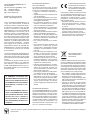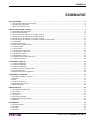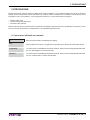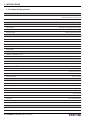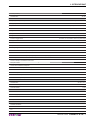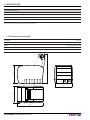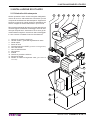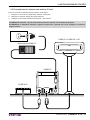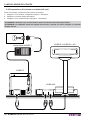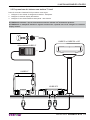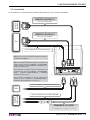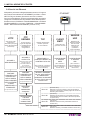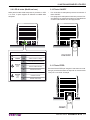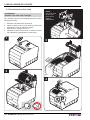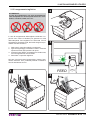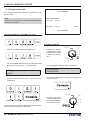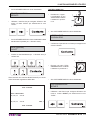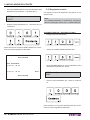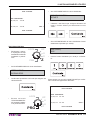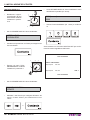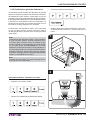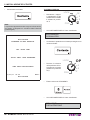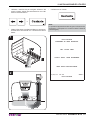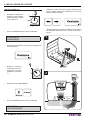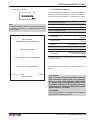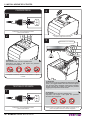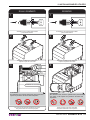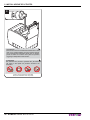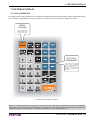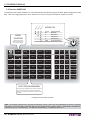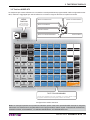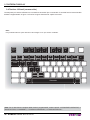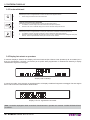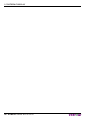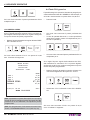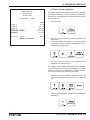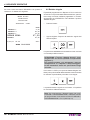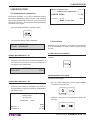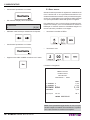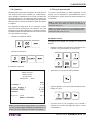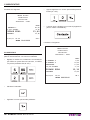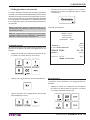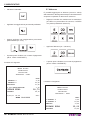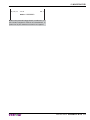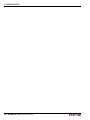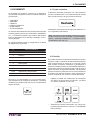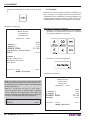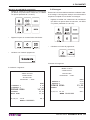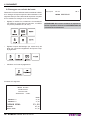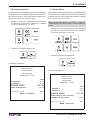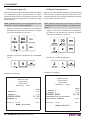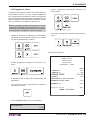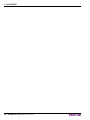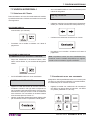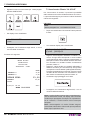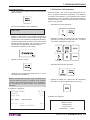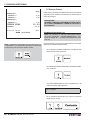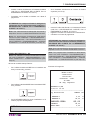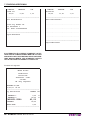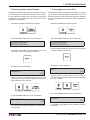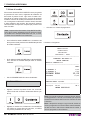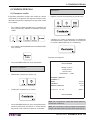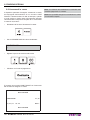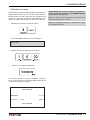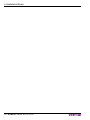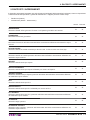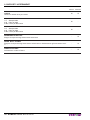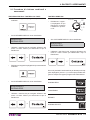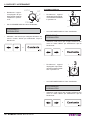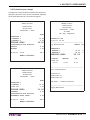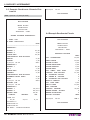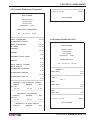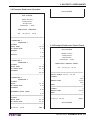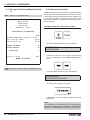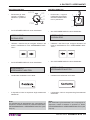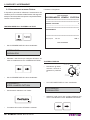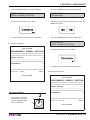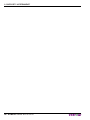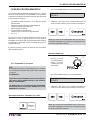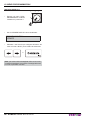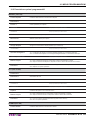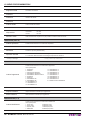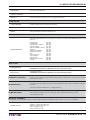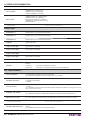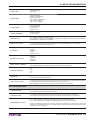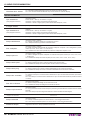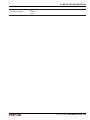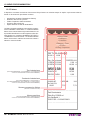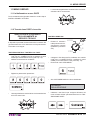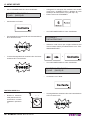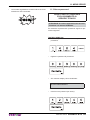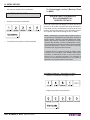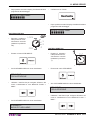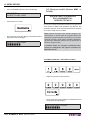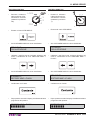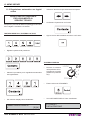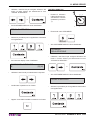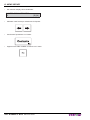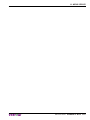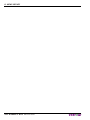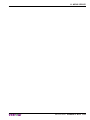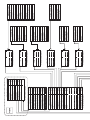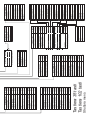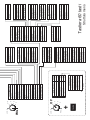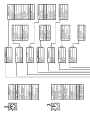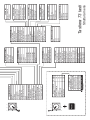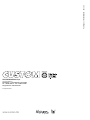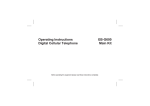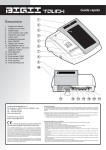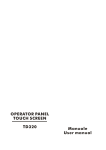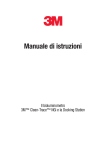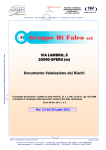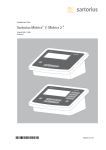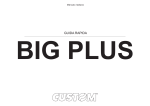Download Custom Kube II Fiscale
Transcript
POS MANUALE UTENTE KUBEII-F eTH Manuale comandi: 77100000000700 CUSTOM ENGINEERING S.p.A. Str. Berettine 2 43010 Fontevivo (PARMA) - Italy Tel. : +39 0521-680111 Fax : +39 0521-610701 http: www.custom.biz Assistenza Tecnica Clienti : Email : [email protected] © 2011 CUSTOM ENGINEERING S.p.A. – Italy. Tutti i diritti riservati. È vietata la riproduzione totale o parziale del presente manuale in qualsiasi forma, sia essa cartacea o informatica. La CUSTOM ENGINEERING S.p.A. e le risorse impiegate nella realizzazione del manuale, non si assumono nessuna responsabilità derivante dall’utilizzo dello stesso, garantendo che le informazioni contenute nel manuale sono state accuratamente verificate. Ogni suggerimento riguardo ad eventuali errori riscontrati o a possibili miglioramenti sarà particolarmente apprezzato. I prodotti sono soggetti ad un continuo controllo e miglioramento, pertanto la CUSTOM ENGINEERING S.p.A. si riserva di modificare le informazioni contenute nel manuale senza preavviso. I contenuti multimediali pre/installati sono coperti da Copyright CUSTOM ENGINEERING. Altre società e altri nomi di prodotti qui menzionati sono marchi delle rispettive società. La citazione di prodotti di terze parti è a solo scopo informativo e non costituisce alcun impegno o raccomandazione. CUSTOM ENGINEERING declina ogni responsabilità riguardo l’uso e le prestazioni di questi prodotti. LE IMMAGINI UTILIZZATE NEL PRESENTE MANUALE RIVESTONO PURO SCOPO ESEMPLIFICATIVO E POTREBBERO NON RIPRODURRE FEDELMENTE IL MODELLO DE- INFORMAZIONI GENERALI SULLA SICUREZZA Si richiama l’attenzione sulle seguenti azioni che possono compromettere la conformità e le caratteristiche del prodotto: • Leggete e conservate le istruzioni seguenti; • Seguite tutti gli avvisi e le istruzioni indicate sul dispositivo. • Non collocate il dispositivo su una superficie instabile perché potrebbe cadere e danneggiarsi seriamente. • Non collocate il dispositivo su superfici morbide o in ambienti che non garantiscono la necessaria ventilazione. • Collocate il dispositivo in modo da evitare che i cavi ad esso collegati possano essere danneggiati. • Utilizzate il tipo di alimentazione elettrica indicato sull’etichetta del dispositivo. • Assicuratevi che l’impianto elettrico che alimenta il dispositivo sia provvisto del conduttore di terra e che sia protetto da interruttore differenziale. • Non ostruite le aperture per la ventilazione. • Non introducete oggetti all’interno del dispositivo in quanto essi possono cortocircuitare o danneggiare parti che potrebbero comprometterne il funzionamento. • Non intervenite personalmente sul dispositivo, eccetto che per le operazioni di ordinaria manutenzione, espressamente riportate nel manuale utente. • Assicurarsi che nel luogo in cui si vuole installare il dispositivo, vi sia una presa di corrente facilmente accessibile e di capacità non inferiore ai 10A. • Eseguire periodicamente la manutenzione ordinaria del dispositivo al fine di evitare che accumuli di sporcizia possano compromettere il corretto e sicuro funzionamento dell’unità. • Prima di ogni operazione di manutenzione scollegare il cavo alimentazione. • Non toccare la linea di riscaldamento della testina a mani nude o con oggetti metallici. Non eseguire operazioni all’interno della stampante subito dopo la stampa, perché la testina ed il motore possono raggiungere temperature molto elevate. SCRITTO. SE NON DIVERSAMENTE SPECIFICATO, LE INFORMAZIONI FORNITE NEL PRESENTE MANUALE SONO VALIDE PER TUTTI I MODELLI IN PRODUZIONE AL MOMENTO DELL’EMISSIONE DI QUESTO DOCUMENTO. AVVERTENZE GENERALI La CUSTOM ENGINEERING S.p.A. declina ogni responsabilità per sinistri od ogni qualsivoglia inconveniente, a persone o cose, derivanti da manomissioni, modifiche strutturali o funzionali, installazione non idonea o non correttamente eseguita, ambientazione non idonea alle protezioni o climatizzazioni richieste, carenze di manutenzione o di verifiche periodiche o di riparazioni in ogni caso non correttamente eseguite. IL MARCHIO CE APPLICATO AL PRODOTTO CERTIFICA CHE IL PRODOTTO STESSO SODDISFA I REQUISITI BASE DI SICUREZZA. Il dispositivo soddisfa i requisiti essenziali di Compatibilità Elettromagnetica e di Sicurezza Elettrica previsti dalle direttive 2006/95/CE e 2004/108/CE in quanto progettata in conformità alle prescrizioni delle seguenti Norme: • EN 55022 Classe B (Apparecchi per la tecnologia dell’informazione - Caratteristiche di radiodisturbo - Limiti e metodi di misura) • EN 55024 (Apparecchiature per la tecnologia dell’informazione Caratteristiche di immunità Limiti e metodi di misura) • EN 60950 (Apparecchiature per la tecnologia dell’informazione Caratteristiche di immunità Limiti e metodi di misura) INDICAZIONI PER LO SMALTIMENTO DEL PRODOTTO Il simbolo del bidone barrato sta ad indicare che lo smaltimento del dispositivo NON deve essere eseguito attraverso il normale ciclo di smaltimento dei rifiuti. Per informazioni maggiormente dettagliate sul riciclaggio di questo prodotto, fare riferimento alle indicazioni dell’autorità del vostro Paese per lo smaltimento di questi prodotti. • Non smaltire queste apparecchiature come rifiuto municipale solido misto ma effettuare una raccolta separata. • Il reimpiego o il corretto riciclaggio delle AEE è utile a preservare l’ambiente e la salute umana stessa. • Secondo la Direttiva europea WEEE 2002/96/EC sono disponibili specifici centri di raccolta a cui consegnare i rifiuti di apparecchiature elettriche ed elettroniche, ed è altresì possibile riconsegnare l’apparecchiatura al distributore all’atto dell’acquisto di una nuova equivalente. • La pubblica amministrazione ed i produttori di AEE sono impegnati ad agevolare i processi di reimpiego e recupero dei RAEE attraverso l’organizzazione delle attività di raccolta e attraverso l’utilizzo di opportuni accorgimenti progettuali. • La legge punisce con opportune sanzioni chi smaltisce abusivamente i RAEE. Il formato usato per questo manuale migliora l’uso di risorse naturali riducendo la quantità di carta necessaria per stampare questa copia. SOMMARIO SOMMARIO 1 INTRODUZIONE ...................................................................................................................................................... 5 1.1 Convenzioni utilizzate nel manuale .................................................................................................................. 5 1.2 Caratteristiche generali .................................................................................................................................... 6 1.3 Dimensioni meccaniche ................................................................................................................................... 8 2 INSTALLAZIONE ED UTILIZZO .............................................................................................................................. 9 2.1 Disimballo della stampante .............................................................................................................................. 9 2.2 Parti della stampante...................................................................................................................................... 10 2.3 Preparazione del sistema con tastiera 35 tasti............................................................................................... 11 2.4 Preparazione del sistema con tastiera 60 tasti............................................................................................... 12 2.5 Preparazione del sistema con tastiera 73 tasti............................................................................................... 13 2.6 Preparazione del sistema con tastiera 102 tasti (commerciale) ..................................................................... 14 2.7 Connettività .................................................................................................................................................... 15 2.8 Servizi via Ethernet ........................................................................................................................................ 16 2.9 LED di stato (Multifunzione) ........................................................................................................................... 17 2.10 Tasto ON/OFF .............................................................................................................................................. 17 2.11 Tasto FEED................................................................................................................................................... 17 2.12 Inserimento rotolo carta................................................................................................................................ 18 2.13 Inceppamento taglierina ............................................................................................................................... 19 2.14 Regolazione data ......................................................................................................................................... 20 2.15 Regolazione orario ....................................................................................................................................... 22 2.16 Sostituzione giornale elettronico .................................................................................................................. 25 2.17 Pulizia stampante ......................................................................................................................................... 29 3 TASTIERA E DISPLAY .......................................................................................................................................... 33 3.1 Tastiera KUBE-K35 ........................................................................................................................................ 33 3.2 Tastiera KUBE-K60 ........................................................................................................................................ 34 3.3 Tastiera KUBE-K73 ........................................................................................................................................ 35 3.4 Tastiera 102 tasti (commerciale) .................................................................................................................... 36 3.5 Funzionalità tasti ............................................................................................................................................ 38 3.6 Display lato utente e operatore ...................................................................................................................... 38 4 SEQUENZE OPERATIVE ...................................................................................................................................... 41 4.1 Vendite su Reparto o su PLU ......................................................................................................................... 41 4.2 Reparti ............................................................................................................................................................ 41 4.3 PLU ................................................................................................................................................................ 41 4.4 Tasto PLU generico ........................................................................................................................................ 42 4.5 Tasto Reparto generico .................................................................................................................................. 43 4.6 Battuta singola................................................................................................................................................ 44 5 MODIFICATORI ..................................................................................................................................................... 45 5.1 Annullamento operazione ............................................................................................................................... 45 5.2 Correttore ....................................................................................................................................................... 45 5.3 Reso merce .................................................................................................................................................... 46 5.4 Cauzione ........................................................................................................................................................ 47 5.5 Sconto percentuale ........................................................................................................................................ 47 5.6 Maggiorazione percentuale ............................................................................................................................ 49 5.7 Abbuono ......................................................................................................................................................... 50 6 PAGAMENTI .......................................................................................................................................................... 53 6.1 Copia scontrino .............................................................................................................................................. 53 6.2 Credito ............................................................................................................................................................ 53 6.3 Contanti .......................................................................................................................................................... 54 6.4 Assegno.......................................................................................................................................................... 55 Manuale Utente KUBEII-F ETH 3 SOMMARIO 6.5 Assegno con calcolo del resto ........................................................................................................................ 56 6.6 Carta elettronica ............................................................................................................................................. 57 6.7 Buoni Pasto .................................................................................................................................................... 57 6.8 Pagamenti generici......................................................................................................................................... 58 6.9 Buoni Pasto generico ..................................................................................................................................... 58 6.10 Pagamento misto ......................................................................................................................................... 59 7 FUNZIONI ADDIZIONALI ...................................................................................................................................... 61 7.1 Selezione del Cliente...................................................................................................................................... 61 7.2 Inserimento num. non sommante ................................................................................................................... 61 7.3 Inserimento Cliente “AL VOLO” ...................................................................................................................... 62 7.4 Selezione dell’operatore ................................................................................................................................. 63 7.5 Stampa Fatture............................................................................................................................................... 64 7.6 Interrogazione valore Reparto ........................................................................................................................ 67 7.7 Interrogazione valore PLU.............................................................................................................................. 67 7.8 Nota di credito ................................................................................................................................................ 68 8 FUNZIONI SPECIALI ............................................................................................................................................. 69 8.1 Recupero credito ............................................................................................................................................ 69 8.2 Versamenti in cassa ....................................................................................................................................... 70 8.3 Prelievi di cassa ............................................................................................................................................. 71 9 RAPPORTI / AZZERAMENTI ................................................................................................................................ 73 9.1 Procedura di richiamo rendiconti e azzeramenti ............................................................................................ 75 9.2 Prefazione per esempi ................................................................................................................................... 77 9.3 Esempio Rendiconto Giornale Elettronico...................................................................................................... 78 9.4 Esempio Rendiconto Fiscale .......................................................................................................................... 78 9.5 Esempio Rendiconto Finanziario.................................................................................................................... 79 9.6 Esempio Rendiconto PLU .............................................................................................................................. 79 9.7 Esempio Rendiconto Reparti.......................................................................................................................... 80 9.8 Esempio Rendiconto Clienti ........................................................................................................................... 80 9.9 Esempio Rendiconto Operatori ...................................................................................................................... 81 9.10 Esempio Rendiconto Fascia Oraria.............................................................................................................. 81 9.11 Esempio Rendiconto Memoria Fiscale ......................................................................................................... 82 9.12 Azzeramenti multipli ..................................................................................................................................... 82 9.13 Azzeramento numero Fattura ....................................................................................................................... 84 10 MENÙ PROGRAMMAZIONI ................................................................................................................................ 87 10.1 Sequenza di accesso ................................................................................................................................... 87 10.2 Descrizione opzioni programmabili .............................................................................................................. 89 10.3 Fattura .......................................................................................................................................................... 96 11 MENÙ SERVIZI .................................................................................................................................................... 97 11.1 Inizializzazione nuovo DGFE ........................................................................................................................ 97 11.2 Trasmissione DGFE via seriale .................................................................................................................... 97 11.3 Nuova password ........................................................................................................................................... 99 11.4 Salvataggio archivi (Backup Flash --> MMC) ............................................................................................. 100 11.5 Recupero archivi (Restore MMC --> FLASH) ............................................................................................. 102 11.6 Regolazione automatica ora legale/solare ................................................................................................. 104 4 KUBEII-F ETH Manuale Utente 1. INTRODUZIONE 1 INTRODUZIONE Questo manuale si riferisce soltanto al Misuratore Fiscale KUBEII-F e non all’intero sistema del punto di vendita e intende fornire all’operatore tutte le indicazioni sul modo di usare correttamente il misuratore. Sarà indicato come impostare e usare il misuratore e come eseguire le funzioni più comuni elencate qui di seguito: • Cambio della carta • Funzionamento del Misuratore • Correzione dei problemi. Questo manuale fornisce inoltre alcune informazioni di carattere generale e tecnico riguardante il misuratore, al fine di far conoscere all’operatore le caratteristiche e le possibilità di questa unità. 1.1 Convenzioni utilizzate nel manuale ABC ABC Nota: Riporta le informazioni visualizzate sul display. Riporta delle informazioni o suggerimenti importanti per l’utilizzo del misuratore fiscale. ATTENZIONE: Le informazioni contraddistinte da questo simbolo, devono essere eseguite attentamente per non danneggiare il misuratore fiscale. PERICOLO: Le informazioni contraddistinte da questo simbolo, devono essere eseguite attentamente per non causare danni o lesioni all’operatore. Manuale Utente KUBEII-F ETH 5 1. INTRODUZIONE 1.2 Caratteristiche generali GENERALI Sensori Presenza carta, coperchio aperto, temperatura testina, quasi fine carta Giornale elettronico MMC e/o SD (equivalente 1 mil. righe) MEMORIE Flash 32 Mbyte Ram Dinamica 32 Mbyte (di cui 6 Mbyte Grafica Coupon) RAM batterizzata 2 Mbytes Memoria Fiscale 256 Kbyte (2500 azzeramenti) INTERFACCE Connettore seriale (RJ45) 1 Connettore cassetto (RJ12) 1 Connettore Ethernet 1 Connettore Display (RJ45) 1 Connetore PS2 1 Slot per MMC 1 PROTOCOLLO XON/OFF e XON/OFF no echo CUSTOM e CUSTOM DLL STAMPANTE Risoluzione 203 dpi (8dot/mm) Metodo di stampa Termico con testina fissa 240 mm/sec. Velocità di stampa (1)(2) Larghezza di stampa (carta 80mm) 76 mm (carta 82.5 mm) 80 mm Affidabilità testina (2) 100 Km Densità di stampa da 50 % a 150 % CARTA Tipo carta Carta termica in rotolo. Lato termico all’esterno del rotolo da 58 g/m2 a 90 gr/m2 Grammatura carta Carta consigliata (KANZAN KF50 o KP470, MITSUBISHI PG5075 o TL4000) Spessore carta 61 μm - 95 μm Larghezza 80 ±0,5 mm 82.5 ±0,5 mm Dimensione rotolo esterno Max Ø90 mm Fine carta Non attaccata all’anima Diametro interno anima 12 o 25 ±1 mm Sostituzione rotolo Easy loader TAGLIERINA Metodo di taglio 6 KUBEII-F ETH Parziale Manuale Utente 1. INTRODUZIONE Durata prevista (2) 1.000.000 di tagli Alimentazione 24 Vdc FUNZIONI Reparti (liberi e prefissati) 100 (5 diretti in tastiera) Gruppi reparto 5 Operatori 15 (con possibilità di password) PLU 50 000 (con codice EAN) Prog. descrizione del Reparto e PLU fino a 22 caratteri Programmazione intestazione fino a 42 caratteri su 6 linee Pagamenti 30 tipi programmabili Sconti e maggiorazioni su articolo, su sub totale a valore e in percentuale Gruppi IVA 5 Unità di misura 6 tipi programmabili Report fiscali, finanziari, statistici delle vendite e storici Clienti (con gestione totale venduto) 300 Datario automatico con stampa dell’ora perenne Indicatori di fine carta elettronici a scarto zero Limitazione sul valore dell’importo per reparto (minimo e massimo), su pagamenti e resto Storno operazioni errate, annulla scontrino errato, reso merce Calcolo, stampa e visualizzazione del resto Recupero credito Calcolo IVA e suddivisione aliquote Memorizzazione e stampa cod. fiscale, partita IVA e dati Clienti Azzeramento fiscale Scambio importo con EFT Bancomat Controllo scontrino aperto da tastiera Gestione cassetto (anche più cassetti ad alimentazioni diverse - 6V, 12V, 18V, 24V) ELETTRICHE Alimentazione 24 Vdc ± 10 % Consumo standby 0.15 A Consumo medio 1.75 A (1) ELETTRICHE ALIMENTATORE 963GE020000003 Tensione di alimentazione 100 ÷ 240 Vac Corrente (output) 2.5 A Potenza 60 W Frequenza 50 ÷ 60 Hz PERIFERICHE COLLEGABILI Cassetto rendiresto Lettore Barcode PC Manuale Utente KUBEII-F ETH 7 1. INTRODUZIONE CONDIZIONI AMBIENTALI Temperatura di funzionamento 0 ÷ 50 °C Umidità relativa 10% ÷ 80% Rh Temperatura di stoccaggio -20°C ÷ +70°C Umidità di stoccaggio 10% ÷ 90%Rh (1) Riferito ad uno scontrino tipico CUSTOM (L = 10cm, Densità = 12,5% dots accesi). (2) Rispettando la regolare pianificazione della pulizia delle parti del dispositivo. 1.3 Dimensioni meccaniche Larghezza 209 mm Profondità 140 mm Altezza (coperchio chiuso) 152 mm (coperchio aperto) 254 mm (senza rotolo carta) 2300 gr. 152 254 Peso 140 140 209 8 KUBEII-F ETH Manuale Utente 2. INSTALLAZIONE ED UTILIZZO 2 INSTALLAZIONE ED UTILIZZO 2.1 Disimballo della stampante 7 6 5 4 3 2 1 Questa operazione deve essere eseguita obbligatoriamente dal tecnico dell’assistenza autorizzata, poiché comporta la fiscalizzazione della stampante. Seguendo le istruzioni contenute in questo capitolo la stampante può essere collegata al sistema dell’utente in pochi minuti. Rimuovete la stampante dal cartone, facendo attenzione a non danneggiare il materiale d’imballaggio al fine di utilizzarlo per trasporti futuri. Assicuratevi che vi siano gli elementi illustrati in seguito e che essi non siano danneggiati. In caso contrario contattate il servizio di assistenza. 1. 2. 3. 4. 5. 6. 7. 8. 9. 10. 11. 12. Vassoio di protezione superiore Libretto fiscale + guida alle segnalazioni di stato Guida rapida Rotolo di carta Giornale elettronico DGFE (già inserito nell’alloggiamento) Cavo dati seriale Cavo di alimentazione Alimentatore Scatola Vassoio di protezione inferiore Stampante fiscale Paratie di riduzione larghezza carta (già montate nel vano carta) 12 11 10 8 9 Manuale Utente KUBEII-F ETH 9 2. INSTALLAZIONE ED UTILIZZO 2.2 Parti della stampante 1. 2. 3. 4. 5. 6. 7. 8. 9. 10. 11. 12. 13. 14. 15. 16. 17. 18. Leve apertura vano carta Coperchio vano carta Sensore quasi fine carta Strapperina manuale Sensore presenza carta Sensore coperchio vano carta aperto Sensore temp. testina Sigillo Fiscale LED di stato Tasto FEED Tasto ON/OFF Giornale elettronico DGFE Connettore PS/2 Connettore ETHERNET Connettore DISPLAY Connettore PC Connettore cassetto Presa alimentazione 1 2 3 4 5 6 7 8 9 10 11 12 13 10 KUBEII-F ETH Manuale Utente 14 15 16 17 18 2. INSTALLAZIONE ED UTILIZZO 2.3 Preparazione del sistema con tastiera 35 tasti Prima di accendere il sistema ECR procedere come segue: 1. Collegare il cavo PS2 di collegamento tastiera - stampante. 2. Collegare il customer display alla porta DISPLAY. 3. Collegare il cavo di alimentazione stampante - rete elettrica. ATTENZIONE: Utilizzare il tipo di alimentazione elettrica indicata nell’etichetta del prodotto. ATTENZIONE: La stampante emette un segnale acustico fino a quando non viene collegato un customer display esterno. KUBE-D o KUBE-DL o XD Alimentatore KUBEII-F KUBEII-F KUBE-K35 PS/2 DISPLAY VIn 24Vdc Manuale Utente KUBEII-F ETH 11 2. INSTALLAZIONE ED UTILIZZO 2.4 Preparazione del sistema con tastiera 60 tasti Prima di accendere il sistema ECR procedere come segue: 1. Collegare il cavo seriale di collegamento tastiera - stampante. 2. Collegare il customer display alla tastiera. 3. Collegare il cavo di alimentazione stampante - rete elettrica. ATTENZIONE: Utilizzare il tipo di alimentazione elettrica indicata nell’etichetta del prodotto. ATTENZIONE: La stampante emette un segnale acustico fino a quando non viene collegato un customer display esterno. KUBE-D o KUBE-DL o XD Alimentatore KUBEII-F KUBEII-F KUBE-K60 DISPLAY ECR VIn 24Vdc 12 KUBEII-F ETH Manuale Utente DISPLAY ESTERNO 2. INSTALLAZIONE ED UTILIZZO 2.5 Preparazione del sistema con tastiera 73 tasti Prima di accendere il sistema ECR procedere come segue: 1. Collegare il cavo seriale di collegamento tastiera - stampante. 2. Collegare il customer display alla tastiera. 3. Collegare il cavo di alimentazione stampante - rete elettrica. ATTENZIONE: Utilizzare il tipo di alimentazione elettrica indicata nell’etichetta del prodotto. ATTENZIONE: La stampante emette un segnale acustico fino a quando non viene collegato un customer display esterno. KUBE-D o KUBE-DL o XD Alimentatore KUBEII-F KUBEII-F KUBE-K73 DISPLAY VIn 24Vdc Manuale Utente KUBEII-F ETH 13 2. INSTALLAZIONE ED UTILIZZO 2.6 Preparazione del sistema con tastiera 102 tasti (commerciale) Prima di accendere il sistema ECR procedere come segue: 1. Collegare il cavo PS2 di collegamento tastiera - stampante. 2. Collegare il customer display alla porta DISPLAY. 3. Collegare il cavo di alimentazione stampante - rete elettrica. ATTENZIONE: Utilizzare il tipo di alimentazione elettrica indicata nell’etichetta del prodotto. ATTENZIONE: La stampante emette un segnale acustico fino a quando non viene collegato un customer display esterno. KUBE-D o KUBE-DL o XD Alimentatore KUBEII-F KUBEII-F Tastiera standard 102 tasti (commerciale) PS/2 DISPLAY VIn 24Vdc 14 KUBEII-F ETH Manuale Utente 2. INSTALLAZIONE ED UTILIZZO 2.7 Connettività La connettività con altri dispositivi è garantita dalle interfacce di cui è dotata la stampante. CB9POLI-PLUG8-10 Lettore Barcode Cavo coll. lettore ottico CB9POLI-PLUG8-01 Cavo coll. per computer PC Cavo ETHERNET CrossOver standard Nota: Per il pinout dei connettori fare riferimento al manuale assistenza di KUBEII-F. Nota: Per abilitare/disabilitare l’apertura automatica del cassetto entrare nel menù FUNZIONI > PROGRAMMAZIONI > OPZIONI FUNZIONAMENTO > APERTURA AUT. CASETTO (vedi Cap.10). Per selezionare la corretta tensione di alimentazione del cassetto entrare nel menù FUNZIONI > PROGRAMMAZIONI > OPZIONI FUNZIONAMENTO > TENSIONE CASSETTO (vedi Cap.10). PS/2 ETH DISPLAY PC DK Per configurare correttamente le porte di comunicazione entrare nel menù FUNZIONI > PROGRAMMAZIONI > OPZIONI FUNZIONAMENTO (vedi Cap.10). Cavo ETHERNET UTP standard (pin to pin) HUB Cassetto rendi-resto Cavo in dotazione con cassetti CUSTOM CBADAT-RJ11-JACK Cavo adattatore per cassetto rendi-resto Manuale Utente KUBEII-F ETH 15 2. INSTALLAZIONE ED UTILIZZO 2.8 Servizi via Ethernet Il dispositivo può essere collegato direttamente ad un PC oppure ad un hub di rete mediante cavo ETHERNET (vedi Par.2.7 CONNETTIVITÀ) per sfruttare gli esclusivi servizi di cui dotato. Per riuscire ad utilizzare uno dei servizi disponibili è necessario configurare correttamente le impostazioni di rete del dispositivo. Entrare nel menù FUNZIONI > PROGRAMMAZIONI > OPZIONI FUNZIONAMENTO e nel menù FUNZIONI > PROGRAMMAZIONI > IMPOSTAZIONI ETHERNET (vedi Par.10.2). HTTP Web server locale contenente le informazioni principali relative alla stampante (sola lettura) FTP SERVER Accesso ai dischi logici del dispositivo e upload/download del database di configurazione AVVIARE IL CLIENT FTP AVVIARE IL WEB BROWSER DIGITARE L’INDIRIZZO DEL DISPOSITIVO NELLA BARRA DEGLI INDIRIZZI PER ACCEDERE AL WEB SERVER DELLA STAMPANTE (es. http://192.168.10.121) Attenzione!!! Alcuni Client FTP dispongono di funzionalità ridotte che non consentono l’accesso a tutti i dischi logici elencati di seguito DIGITARE L’INDIRIZZO DEL DISPOSITIVO NELLA BARRA DEGLI INDIRIZZI (es. ftp://192.168.10.121) USERNAME: “Custom” PASSWORD: “AlwaysOn” SELEZIONARE IL DISCO LOGICO DA CONSULTARE 16 KUBEII-F ETH Manuale Utente ETHERNET CLIENT SMTP TCP SERVER UDP Gestione del dispositivo mediante protocollo di comunicazione Notifica dei totali giornalieri via email Rilevazione dei dispositivi collegati alla rete locale mediante il tool Fiscal Suite (contattare il vostro rivenditore) IMPOSTARE LA PORTA ETHERNET SU “CONTROLLO DA PC” CONFIGURARE IL SERVER SMTP CONFIGURARE IL SERVER UDP (Menù FUNZIONI > PROGRAM. > OPZIONI FUNZIONAMENTO > PORTA ETHERNET) (Menù FUNZIONI > PROGRAMMAZIONI > IMPOST. ETHERNET > SERVER SMTP) (Menù FUNZIONI > PROGRAMMAZIONI > IMPOST. ETHERNET > SERVER UDP) INVIARE I COMANDI DA UN APPLICATIVO DI TERZE PARTI APRENDO UN SOCKET DI TIPO TCP/IP SULLA PORTA 9100 Disco C:/ (lettura/scrittura) Messaggio scorrevole a display, loghi per intestazione scontrino e messaggio di cortesia, pagine del web server, database gestione tastiera Disco D:/ (solo lettura) Database giornale elettronico (consultabile mediante il tool databasebrowser.exe salvato nella stessa posizione su questo disco) Disco E:/ (solo lettura) Database memoria fiscale (consultabile mediante un browser SQL) Disco F:/ (solo lettura) Database contatori (consultabile mediante browser SQL) 2. INSTALLAZIONE ED UTILIZZO 2.9 LED di stato (Multifunzione) Nella parte frontale della stampante è presente un LED a 3 colori, il quale segnala le differenti modalità della stampate: LED OFF STAMPANTE SPENTA VERDE ON STAMP ACCESA: STANDBY 2x SOVRATEMPERATURA TESTINA 3x FINE CARTA 5x ERRATA ALIMENTAZIONE 6x COPERCHIO APERTO 3x ERRORE RAM 4x ERRORE EEPROM 5x ERRORE TAGLIERINA ERRORE RECUP. ROSSO ERRORE NON RECUP. • • Per accendere la stampante premere brevemente il tasto ON/OFF. Per spegnere la stampante mantenere premuto il tasto ON/OFF. La stampante emette una segnalazione acustica intermittente fino allo spegnimento. DESCRIZIONE - GIALLO 2.10 Tasto ON/OFF ON/OFF 2.11 Tasto FEED Premere il tasto FEED per eseguire l’avanzamento carta. Ad ogni pressione del tasto corrisponde un avanzamento carta pari a una linea di stampa. FEED Manuale Utente KUBEII-F ETH 17 2. INSTALLAZIONE ED UTILIZZO 2.12 Inserimento rotolo carta ATTENZIONE: Utilizzare solo rotoli carta omologati. Per cambiare il rotolo di carta nella stampante procedere nel seguente modo: NOTA: Per rotolo carta da 82,5 mm rimuovere le alette di adattamento. 1. Sollevare una delle leve di apertura A. 2. Aprire il coperchio vano carta e inserire il rotolo carta rispettando il verso di rotazione indicato. 3. Fare uscire la carta per alcuni cm. 4. Chiudere il coperchio vano carta. La carta in eccesso viene tagliata e la stampante è pronta all’uso. 1 82 ,5 3 A A 2 4 18 KUBEII-F ETH Manuale Utente mm 2. INSTALLAZIONE ED UTILIZZO 2.13 Inceppamento taglierina 2 ATTENZIONE: In caso di inceppamento, non agire assolutamente sulla stampante con nessun tipo di strumento, come forbici, cacciaviti, cutter, ecc. ecc. In caso di inceppamento della taglierina sollevare il coperchio vano carta e richiuderlo per generare un reset della stampante. Se la taglierina si è sbloccata, il led di segnalazione diventerà verde; altrimenti eseguire la procedura manuale di sblocco. 3 1. Sbloccare il coperchio taglierina e sollevarlo. 2. Agire sull’ingranaggio, facendolo ruotare in modo da riportare la lama nella posizione di riposo. 3. Premere il tasto FEED, se la taglierina si è sbloccata, il led di segnalazione diventa verde. 4. Rimontare il coperchio taglierina. Nel caso il led resti rosso lampeggiante, ripetere l’operazione descritta. Se il problema persiste contattare il servizio assistenza tecnica. 1 FEED 4 Manuale Utente KUBEII-F ETH 19 2. INSTALLAZIONE ED UTILIZZO 2.14 Regolazione data NON FISCALE Per regolare la data del dispositivo procedere nel seguente modo: DATA IMPOSTATA: 01/01/11 02:00 Nota: Inserire una data superiore a quella impostata nell’ultimo azzeramento fiscale. 01/01/11 02:00 SNF.1 NON FISCALE TASTIERA KUBE-K35 / TASTIERA 102 TASTI • Eseguire una chiusura fiscale: TASTIERA KUBE-K60 LOCK • Attivare la modalità REGOLAZIONE DATA: • Richiamare i rapporti riepilogativi di tipo Azzeramenti ruotando il selettore in posizione Z: X S PRG • Sul CUSTOMER DISPLAY viene visualizzata la data attualmente impostata (es. 1 Gennaio 2001): • Sul CUSTOMER DISPLAY viene visualizzato: • Confermare l’operazione con il tasto per eseguire una chiusura fiscale: • Entrare nel menù ”PROGRAMMAZIONI” ruotando il selettore in posizione PRG: Inserire la data desiderata (es. 1 Gennaio 2011) e confermare: LOCK Viene emesso uno scontrino NON FISCALE per confermare l’avvenuta regolazione della data: 20 KUBEII-F ETH Z AZZERAMENTI GIORNALIERO DATA [ggmmaa] 010101 • OP Manuale Utente OP X S PRG Z 2. INSTALLAZIONE ED UTILIZZO • Sul CUSTOMER DISPLAY viene visualizzato: PROGRAMMAZIONI REPARTI • TASTIERA KUBE-K73 • Utilizzare i tasti freccia per navigare all’interno dei menù e il tasto “INVIO” per selezionare la voce “DATA”: 1 2 3 0 4 • e Richiamare i rapporti riepilogativi di tipo Azzeramenti ruotando il selettore in posizione 3: 5 Sul CUSTOMER DISPLAY viene visualizzato: AZZERAMENTI GIORNALIERO • Sul CUSTOMER DISPLAY viene visualizzata la data attualmente impostata (es. 1 Gennaio 2001): • Confermare l’operazione con il tasto per eseguire una chiusura fiscale: DATA [ggmmaa] 010101 • Inserire la data desiderata (es. 1 Gennaio 2011) e confermare: 1 • Entrare nel menù ”PROGRAMMAZIONI” ruotando il selettore in posizione 4: • • DATA IMPOSTATA: 01/01/11 02:00 02:00 5 Sul CUSTOMER DISPLAY viene visualizzato: PROGRAMMAZIONI REPARTI NON FISCALE 01/01/11 3 0 4 Viene emesso uno scontrino NON FISCALE per confermare l’avvenuta regolazione della data: 2 Utilizzare i tasti freccia per navigare all’interno dei menù e il tasto “INVIO” per selezionare la voce “DATA”: SNF.1 e NON FISCALE Manuale Utente KUBEII-F ETH 21 2. INSTALLAZIONE ED UTILIZZO • Sul CUSTOMER DISPLAY viene visualizzata la data attualmente impostata (es. 1 Gennaio 2001): 2.15 Regolazione orario Per regolare l’orario del dispositivo procedere nel seguente modo: DATA [ggmmaa] 010101 • Nota: Per abilitare/disabilitare la regolazione automatica dell’ora solare/legale vedere Cap. 11 MENU SERVIZI. Inserire la data desiderata (es. 1 Gennaio 2011) e confermare: TASTIERA KUBE-K35 / TASTIERA 102 TASTI • Eseguire una chiusura fiscale: Viene emesso uno scontrino NON FISCALE per confermare l’avvenuta regolazione della data: • Attivare la modalità REGOLAZIONE ORA: • Sul CUSTOMER DISPLAY viene visualizzato l’orario attualmente impostato (es. 02:00): NON FISCALE DATA IMPOSTATA: 01/01/11 02:00 01/01/11 02:00 SNF.1 ORA [oomm] 0200 NON FISCALE • Inserire l’orario desiderato (es. 10:00) e confermare: Viene emesso uno scontrino NON FISCALE per confermare l’avvenuta regolazione dell’orario: 22 KUBEII-F ETH Manuale Utente 2. INSTALLAZIONE ED UTILIZZO • NON FISCALE PROGRAMMAZIONI REPARTI ORA IMPOSTATA: 01/01/11 10:00 • 01/01/11 Sul CUSTOMER DISPLAY viene visualizzato: 10:00 SNF.1 Utilizzare i tasti freccia per navigare all’interno dei menù e il tasto “INVIO” per selezionare la voce “ORA”: NON FISCALE e • Sul CUSTOMER DISPLAY viene visualizzato l’orario attualmente impostato (es. 02:00): TASTIERA KUBE-K60 LOCK • Richiamare i rapporti riepilogativi di tipo Azzeramenti ruotando il selettore in posizione Z: X S PRG • ORA [oomm] 0200 OP Z • Inserire l’orario desiderato (es. 10:00) e confermare: Sul CUSTOMER DISPLAY viene visualizzato: AZZERAMENTI GIORNALIERO • Confermare l’operazione con il tasto per eseguire una chiusura fiscale: Viene emesso uno scontrino NON FISCALE per confermare l’avvenuta regolazione dell’orario: NON FISCALE LOCK • Entrare nel menù ”PROGRAMMAZIONI” ruotando il selettore in posizione PRG: OP DATA IMPOSTATA: 01/01/11 10:00 X S PRG Z 01/01/11 10:00 SNF.1 NON FISCALE Manuale Utente KUBEII-F ETH 23 2. INSTALLAZIONE ED UTILIZZO • TASTIERA KUBE-K73 • Richiamare i rapporti riepilogativi di tipo Azzeramenti ruotando il selettore in posizione 3: 1 2 ORA [oomm] 0200 0 4 • 3 Sul CUSTOMER DISPLAY viene visualizzato l’orario attualmente impostato (es. 02:00): • 5 Inserire l’orario desiderato (es. 10:00) e confermare: Sul CUSTOMER DISPLAY viene visualizzato: AZZERAMENTI GIORNALIERO • Confermare l’operazione con il tasto per eseguire una chiusura fiscale: Viene emesso uno scontrino NON FISCALE per confermare l’avvenuta regolazione dell’orario: NON FISCALE 1 • Entrare nel menù ”PROGRAMMAZIONI” ruotando il selettore in posizione 4: 2 3 DATA IMPOSTATA: 01/01/11 10:00 0 01/01/11 4 • Sul CUSTOMER DISPLAY viene visualizzato: PROGRAMMAZIONI REPARTI • Utilizzare i tasti freccia per navigare all’interno dei menù e il tasto “INVIO” per selezionare la voce “ORA”: e 24 KUBEII-F ETH Manuale Utente 10:00 5 NON FISCALE SNF.1 2. INSTALLAZIONE ED UTILIZZO 2.16 Sostituzione giornale elettronico • Inserire la password di protezione: • Sfilare il fianchetto e sostituire la Memory card facendo attenzione ad inserirla con i contati rivolti verso il basso: La stampante fiscale è dotata del dispositivo di giornale elettronico (DGFE) correttamente inizializzato, sostitutivo del tradizionale rotolo cartaceo, migliorando così le sue prestazioni ed in modo particolare eliminando le problematiche della gestione della carta come l’immagazzinamento. Il dispositivo è di tipo MMC e/o SD non modificabile. La stampante viene fornita con lo stesso già inserito e non è funzionante se detto dispositivo non è inserito. L’esaurimento del dispositivo DGFE, viene segnalato su ogni scontrino emesso, quando rimangono meno di 10.000 righe di stampa. A questo punto occorre procedere come segue: Nota: L’esaurimento del dispositivo DGFE, viene segnalato su ogni scontrino emesso, quando rimangono meno di 10.000 righe di stampa. Dopo la stampa di ogni scontrino fiscale ne viene stampato uno NON fiscale con la scritta “DGFE IN ESAURIMENTO”. Una volta esaurite le 10.000 righe di stampa, viene stampato uno scontrino NON fiscale con la scritta “DGFE ESAURITO: ULTIMA C. FISCALE”. A quel punto, dopo aver eseguito la chiusura fiscale giornaliera, il DGFE è definitivamente esaurito e consultabile solo in lettura. 1 Nota: La sostituzione del DGFE può essere eseguita anche se questo non è in esaurimento. 2 DGFE ESAURITO TASTIERA KUBE-K35 / TASTIERA 102 TASTI • Eseguire una chiusura fiscale: • Attivare la modalità INIZIALIZZAZIONE DGFE: Manuale Utente KUBEII-F ETH 25 2. INSTALLAZIONE ED UTILIZZO • Confermare con il tasto: TASTIERA KUBE-K60 LOCK • Nota: Le operazioni appena descritte vengono indicate anche sul display e stampate su scontrino NON FISCALE (vedere figura). Richiamare i rapporti riepilogativi di tipo Azzeramenti ruotando il selettore in posizione Z: X S PRG • OP Z Sul CUSTOMER DISPLAY viene visualizzato: AZZERAMENTI GIORNALIERO NON FISCALE ESTRARRE LA CARD ESAURITA • Confermare l’operazione con il tasto per eseguire una chiusura fiscale: INS. NUOVA CARD INIZIO PREP. DGFE ATTENDERE LOCK • CARD DFGE INIZIALIZZATA 01/01/11 12:00 NON FISCALE Ruotare il selettore nella posizione di funzionamento normale (selettore in posizione OP): Manuale Utente X S PRG Z SNF.1 • Entrare nel menù STRUMENTI: • Sul CUSTOMER DISPLAY viene visualizzato: STRUMENTI FISCALIZZAZIONE 26 KUBEII-F ETH OP 2. INSTALLAZIONE ED UTILIZZO • Utilizzare i tasti freccia per navigare all’interno dei menù e il tasto “INVIO” per selezionare la voce “INIZIALIZ. NUOVO DGFE”: • Confermare con il tasto: e • Sfilare il fianchetto e sostituire la Memory card facendo attenzione ad inserirla con i contati rivolti verso il basso: Nota: Le operazioni appena descritte vengono indicate anche sul display e stampate su scontrino NON FISCALE (vedere figura). 1 NON FISCALE ESTRARRE LA CARD ESAURITA INS. NUOVA CARD INIZIO PREP. DGFE ATTENDERE CARD DFGE INIZIALIZZATA 2 DGFE ESAURITO 01/01/11 12:00 NON FISCALE Manuale Utente SNF.1 KUBEII-F ETH 27 2. INSTALLAZIONE ED UTILIZZO • TASTIERA KUBE-K73 • Richiamare i rapporti riepilogativi di tipo Azzeramenti ruotando il selettore in posizione 3: 1 2 3 0 e 4 5 • • Utilizzare i tasti freccia per navigare all’interno dei menù e il tasto “INVIO” per selezionare la voce “INIZIALIZ. NUOVO DGFE”: Sul CUSTOMER DISPLAY viene visualizzato: Sfilare il fianchetto e sostituire la Memory card facendo attenzione ad inserirla con i contati rivolti verso il basso: 1 AZZERAMENTI GIORNALIERO • Confermare l’operazione con il tasto per eseguire una chiusura fiscale: • Ruotare il selettore nella posizione di funzionamento normale (selettore in posizione 1): 1 2 3 2 0 DGFE ESAURITO 4 5 • Entrare nel menù STRUMENTI: • Sul CUSTOMER DISPLAY viene visualizzato: STRUMENTI FISCALIZZAZIONE 28 KUBEII-F ETH Manuale Utente 2. INSTALLAZIONE ED UTILIZZO • Confermare con il tasto: 2.17 Pulizia stampante La pulizia regolare del dispositivo mantiene la qualità di stampa e ne prolunga la durata nel tempo. La tabella seguente riporta la pianificazione consigliata per la pulizia. OGNI CAMBIO ROTOLO Nota: Le operazioni appena descritte vengono indicate anche sul display e stampate su scontrino NON FISCALE (vedere figura). NON FISCALE ESTRARRE LA CARD ESAURITA Testina di stampa Utilizzare alcol isopropilico Rulli Utilizzare alcol isopropilico OGNI 5 CAMBI ROTOLO * Taglierina Utilizzare aria compressa Vano carta Utilizzare aria compressa o pinzette Percorso carta Utilizzare aria compressa o pinzette Sensori Utilizzare aria compressa OGNI 6 MESI O QUANDO NECESSARIO * INS. NUOVA CARD INIZIO PREP. DGFE ATTENDERE CARD DFGE INIZIALIZZATA 01/01/11 12:00 NON FISCALE Strapperina manuale Utilizzare aria compressa Carrozzeria Utilizzare aria compressa o un panno morbido * Se si utilizza il dispositivo in ambienti molto polverosi, occorre ridurre gli intervalli di pulizia. Per alcune procedure specifiche, vedere le pagine successive. SNF.1 ATTENZIONE: NON TOCCARE LA LINEA DI RISCALDAMENTO DELLA TESTINA A MANI NUDE O CON OGGETTI METALLICI. NON FARE NESSUNA OPERAZIONE ALL’INTERNO DELLA STAMPANTE SUBITO DOPO LA STAMPA, PERCHÉ LA TESTINA ED IL MOTORE SONO PARTI CHE POSSONO RAGGIUNGERE TEMPERATURE MOLTO ELEVATE. ATTENZIONE: Prima di ogni operazione, scollegare il cavo di alimentazione elettrica dalla presa di rete. Manuale Utente KUBEII-F ETH 29 2. INSTALLAZIONE ED UTILIZZO 2 CARROZZERIA 1 A A Scollegare il cavo d’alimentazione dalla presa di rete elettrica 2 Sollevare una delle leve di apertura A e aprire il coperchio vano carta 3 ISOPROPYL ALCOHOL ATTENZION: Non utilizzare alcol, solventi o spazzole dure. Assicurarsi che acqua o altri liquidi non penetrino all’interno della stampante. ON Alcohol, cohol, solvent solve Per pulire la macchina, utilizzare aria compressa o un panno morbido TESTINA DI STAMPA 1 ATTENZIONE: Non toccare la linea di riscaldamento della testina a mani nude o con oggetti metallici. Non fare nessuna operazione all’interno della stampante subito dopo la stampa, perché la testina ed il motore sono parti che possono raggiungere temperature molto elevate. ATTENZIONE: Non utilizzare alcol, solventi o spazzole dure. Assicurarsi che acqua o altri liquidi non penetrino all’interno della stampante. ON Scollegare il cavo d’alimentazione dalla presa di rete elettrica 30 KUBEII-F ETH Manuale Utente Pulire la linea di riscaldamento della testina di stampa con un panno anti-graffio imbevuto di alcool isopropilico 2. INSTALLAZIONE ED UTILIZZO RULLI GOMMATI SENSORI 1 1 Scollegare il cavo d’alimentazione dalla presa di rete elettrica 2 Scollegare il cavo d’alimentazione dalla presa di rete elettrica 2 A A A A Sollevare una delle leve di apertura A e aprire il coperchio vano carta 3 Sollevare una delle leve di apertura A e aprire il coperchio vano carta 3 ISOPROPYL ALCOHOL ATTENZIONE: Non utilizzare alcol, solventi. Assicurarsi che acqua o altri liquidi non penetrino all’interno della stampante. ATTENZIONE: Non utilizzare alcol, solventi o spazzole dure. Assicurarsi che acqua o altri liquidi non penetrino all’interno del dispositivo. ON ON Alcohol, cohol, solvent solve Per pulire il rullo gommato utilizzando un panno anti-graffio imbevuto di alcool isopropilico Pulire il sensore quasi fine carta della stampante utilizzando aria compressa Manuale Utente KUBEII-F ETH 31 2. INSTALLAZIONE ED UTILIZZO 4 ATTENZIONE: Non toccare la linea di riscaldamento della testina a mani nude o con oggetti metallici. Non fare nessuna operazione all’interno della stampante subito dopo la stampa, perché la testina ed il motore sono parti che possono raggiungere temperature molto elevate. ATTENZIONE: Non utilizzare alcol, solventi o spazzole dure. Assicurarsi che acqua o altri liquidi non penetrino all’interno del dispositivo. ON Alcohol, cohol, solvent solve Pulire il sensore presenza carta della stampante utilizzando aria compressa 32 KUBEII-F ETH Manuale Utente 3. TASTIERA E DISPLAY 3 TASTIERA E DISPLAY 3.1 Tastiera KUBE-K35 La stampante può essere utilizzata con una tastiera 35 tasti parzialmente programmabile. Nella configurazione standard, i tasti sono raggruppati per aree di utilizzo le cui funzioni vengono descritte nei capitoli successivi. MENÙ FUNZIONI (Vedere STRUTTURA MENÙ nelle ultime pagine di questa guida rapida) TASTI PROGRAMMABILI I tasti nella cornice tratteggiata possono essere personalizzati con una funzione differente da quella pre-programmata. Utilizzare il tool “Keyboard Configurator” (contattare il vostro rivenditore). Configurazione tastiera standard. Nota: Le immagini riportate sono puramente indicative poiché i tasti sono personalizzabili secondo le esigenze dell’utente. Per la descrizione completa delle funzioni programmabili, vedere capitoli: 4 SEQUENZE OPERATIVE, 5 MODIFICATORI, 6 PAGAMENTI, 7 FUNZIONI ADDIZIONALI, 8 FUNZIONI SPECIALI. Manuale Utente KUBEII-F ETH 33 3. TASTIERA E DISPLAY 3.2 Tastiera KUBE-K60 Ch iav en .1 Ch iav en .2 Ch iav en .3 La stampante può essere utilizzata con una tastiera 60 tasti parzialmente programmabile. Nella configurazione standard, i tasti sono raggruppati per aree di utilizzo le cui funzioni vengono descritte nei capitoli successivi. MODALITÀ: LOCK OP X S Z PRG MENÙ FUNZIONI (Vedere STRUTTURA MENÙ nelle ultime pagine di questa guida rapida) Tastiera spenta Normale Rendiconti <Riservato> Azzeramenti Programmazione LOCK OP X S Z PRG Funzioni Resi REP 6 REP 12 REP 18 REP # PLU # X . Altri pagamenti Esc Codice Cliente Codice Operat. Codici Convenz. REP 5 REP 11 REP 17 %+ %- Abbuoni REP 4 REP 10 REP 16 Correttore Cauzione Rendiconto Fiscale Annullo Scontr. PREL. Tipo Documento VERS. Rendiconto Finanziario Rendiconto Reparti REP 3 REP 2 REP 1 REP 9 REP 8 REP 7 REP 15 REP 14 REP 13 Prezzo Recupero credito Credito 7 8 9 PQRS TUV WXYZ 4 5 6 GHI JKL MNO 1 2 3 ,:;’!?+- ABC DEF C 0 00 Spc=/%@ _#( ) D.A. Assegni D.L. SUBTOTALE Ins. Contante Invio TASTI PROGRAMMABILI I tasti nella cornice tratteggiata possono essere personalizzati con una funzione differente da quella pre-programmata. Utilizzare il tool “Keyboard Configurator” (contattare il vostro rivenditore). Configurazione tastiera standard. Nota: Le immagini riportate sono puramente indicative poiché i tasti sono personalizzabili secondo le esigenze dell’utente. Per la descrizione completa delle funzioni programmabili, vedere capitoli: 4 SEQUENZE OPERATIVE, 5 MODIFICATORI, 6 PAGAMENTI, 7 FUNZIONI ADDIZIONALI, 8 FUNZIONI SPECIALI. 34 KUBEII-F ETH Manuale Utente 3. TASTIERA E DISPLAY 3.3 Tastiera KUBE-K73 La stampante può essere utilizzata con una tastiera 73 tasti parzialmente programmabile. Nella configurazione standard, i tasti sono raggruppati per aree di utilizzo le cui funzioni vengono descritte nei capitoli successivi. MENÙ FUNZIONI MODALITÀ RENDICONTI (Vedere STRUTTURA MENÙ nelle ultime pagine di questa guida rapida) Funzioni MODALITÀ AZZERAMENTO MODALITÀ NORMALE 1 TASTIERA SPENTA 0 MODALITÀ PROGRAMMAZIONE 4 2 3 5 NON UTILIZZATA Codice Cliente Codice Operat. Codice Convenz. REP. 7 REP. 14 Prezzo PLU 7 PLU 21 PLU 14 PLU 28 Annulla Operaz. Correz. %+ REP. 6 REP. 13 REP. 20 PLU 6 PLU 20 PLU 13 PLU 27 x . %- REP. 5 REP. 12 REP. 19 PLU 5 PLU 19 PLU 12 PLU 26 7 8 9 REP. 4 TUVtuvù WXYZwxyz PLU 11 PLU 25 Codice PLU Abbuono PQRSpqrs PLU 4 PLU 18 4 5 6 JKLjkl MNOmnoò PLU 10 PLU 24 Recupero Credito Credito GHIghiì PLU 3 PLU 17 1 2 3 Altri Pagamenti SubT ,:;’!?+- ABCabcà DEFdefèé ESC C 0 00 Spc=$%&\/@ _ # ( ) [ ]<> REP. 3 REP. 11 REP. 10 REP. 18 REP. 17 REP. 2 REP. 9 REP. 16 PLU 2 PLU 16 PLU 9 PLU 23 REP. 1 REP. 8 REP. 15 PLU 1 PLU 15 PLU 8 PLU 22 Assegni Ins. D.L. D.A. Contante Invio TASTI PROGRAMMABILI I tasti nella cornice tratteggiata possono essere personalizzati con una funzione differente da quella pre-programmata. Utilizzare il tool “Keyboard Configurator” (contattare il vostro rivenditore). Configurazione tastiera standard. Nota: Le immagini riportate sono puramente indicative poiché i tasti sono personalizzabili secondo le esigenze dell’utente. Per la descrizione completa delle funzioni programmabili, vedere capitoli: 4 SEQUENZE OPERATIVE, 5 MODIFICATORI, 6 PAGAMENTI, 7 FUNZIONI ADDIZIONALI, 8 FUNZIONI SPECIALI. Manuale Utente KUBEII-F ETH 35 3. TASTIERA E DISPLAY 3.4 Tastiera 102 tasti (commerciale) La stampante può essere utilizzata con una tastiera 102 tasti di tipo commerciale. Il set delle funzioni associata alla tastiera è rappresentatio in figura. Le funzioni vengono descritte nei capitoli successivi. Nota: Il layout della tastiera è quello descritto nell’immagine e non può essere modificato. Rep 1 Correz. Esc Rep 3 Rep 2 Rep 4 Rep 5 Rep 6 Rep # Annulla Operaz. 1 2 3 4 5 6 7 8 9 0 Ins ,:;’!?+- ABCabcà DEFdefèé GHIghiì JKLjkl MNOmnoò PQRSpqrs TUVtuvù WXYZwxyz Spc=$%&\ /@ PLU# %- Rep 3 X Rep 4 Rep 1 Rep 2 Abbuono D.L. Altri Pagam. D.A. Subtotale Prezzo Nota: Per la descrizione completa delle funzioni programmabili, vedere capitoli: 4 SEQUENZE OPERATIVE, 5 MODIFICATORI, 6 PAGAMENTI, 7 FUNZIONI ADDIZIONALI, 8 FUNZIONI SPECIALI. 36 KUBEII-F ETH Manuale Utente 3. TASTIERA E DISPLAY MENÙ FUNZIONI (Vedere STRUTTURA MENÙ nelle ultime pagine di questa guida rapida) Codice Operat. . Codice Cliente Funzioni C %+ Contante Invio C %- X Prezzo 7 8 9 PQRSpqrs TUVtuvù WXYZwxyz 4 5 6 GHIghiì JKLjkl MNOmnoò 1 2 3 ,:;’!?+- ABCabcà DEFdefèé 0 Spc=$%&\ /@ Manuale Utente . SubT Contante Invio KUBEII-F ETH 37 3. TASTIERA E DISPLAY 3.5 Funzionalità tasti TASTO CON SINGOLA FUNZIONE 1 Nell’esempio a fianco è rappresentato un tasto che attiva una singola funzione: 1. Il tasto esegue solamente la funzione descritta. TASTO CON DOPPIA FUNZIONE 1 2 Nell’esempio a fianco è rappresentato un tasto che attiva due funzioni: 1. In modalità “normale“ esegue la funzione descritta nella parte superiore. 2. All’interno del menù FUNZIONI esegue la funzione descritta nella parte inferiore. TASTO DI INSERIMENTO 1 2 Nell’esempio a fianco è rappresentato un tasto per l’inserimento di caratteri numerici e alfanumerici: 1. In modalità “normale“ permette di inserire il numero raffigurato nella parte superiore. 2. All’interno del menù FUNZIONI permette di inserire uno fra i caratteri alfanumerici raffigurati nella parte inferiore. Premere ripetutamente il tasto per scorrere il set di caratteri. 3.6 Display lato utente e operatore Il customer display è dotato di due display LCD retro illuminati (lato Cliente e lato Operatore) da 20 caratteri per 2 linee che visualizzano i comandi e le funzioni per le quali è stato programmato. In situazione di stand-by, il display visualizzerà il seguente messaggio: Display LCD in standby. In caso di anomalie, viene emesso un segnale acustico e il display visualizza il seguente messaggio di errore seguito da un codice numerico identificativo dell’anomalia. Display LCD con segnalazione anomalia. Nota: La tabella riepilogativa delle anomalie di funzionamento è riportata sul manuale “GUIDA SEGNALAZIONI DI STATO”. 38 KUBEII-F ETH Manuale Utente 3. TASTIERA E DISPLAY Se al momento dell’accensione il display visualizza il messaggio riportato nella figura seguente, si è entrati in una modalità non operativa ad uso tecnico denominata “SAFE MODE”. Display LCD in modalità SAFE MODE. Per uscire da questa modalità, spegnere ed accendere la stampante senza premere alcun tasto della tastiera e attendere la visualizzazione sul display del messaggio “PRONTO”. Manuale Utente KUBEII-F ETH 39 3. TASTIERA E DISPLAY 40 KUBEII-F ETH Manuale Utente 4. SEQUENZE OPERATIVE 4 SEQUENZE OPERATIVE 4.1 Vendite su Reparto o su PLU <Nome Ditta> <Indirizzo> <Località> <Telefono - Fax> La selezione delle vendite avviene secondo la ripartizione in “REPARTI” e “PLU”. I “PLU” non sono altro che prodotti o servizi a prezzo prefissato, facenti capo ad un reparto. Le vendite sono battute sulla tastiera come descritto di seguito. EURO 2,00 1,00 1 REPARTO 1 1 REPARTO 1 TOTALE EURO 3,00 CONTANTI 01/01/11 4.2 Reparti 3,00 12:00 SF.1 MFXX 00000000 Il dispositivo permette di eseguire le vendite su reparto in due modalità: Nota: Impostando un prezzo libero per il reparto X, la ripetizione del reparto X mantiene il prezzo impostato fino alla pressione di un Reparto differente, che ripristina il prezzo programmato. CON PREZZO PREFISSATO Se si digita il tasto di reparto, alla transazione viene sommato il prezzo prefissato per quel reparto. Per esempio, se al REPARTO1 viene associato un prezzo fisso di 2,00 euro: • Premere direttamente il tasto: • Sul conto viene sommato il prezzo prefissato. Nota: Per programmare i Reparti entrare nel menù FUNZIONI > PROGRAMMAZIONI > REPARTI (vedi Cap.10). 4.3 PLU Il dispositivo permette di eseguire le vendite su PLU in due modalità: CON PREZZO LIBERO Se si digita l’importo seguito dal tasto di reparto, alla transazione è sommato il reparto col prezzo digitato. Ad esempio se al REPARTO1 vogliamo assegnare un importo diverso da quello programmato: • Digitare l’importo da tastierino seguito dal tasto di reparto: CON PREZZO PREFISSATO Se si digita il tasto di PLU, alla transazione viene sommato il prezzo prefissato per quel PLU. Per esempio, se al PLU1 viene associato un prezzo fisso di 2,00 euro: • Premere: Sul conto viene sommato il prezzo prefissato. Il risultato è il seguente: In caso di quantità diversa da 1, occorre specificare questultima usando il tasto di moltiplicazione (es. il PLU3 ha quantità 5): Manuale Utente KUBEII-F ETH 41 4. SEQUENZE OPERATIVE 4.4 Tasto PLU generico È possibile eseguire le operazioni descritte nel paragrafo precedente utilizzando il tasto PLU GENERICO. Per esempio, se al PLU01 viene associato un prezzo fisso di 2,00 euro: Sul conto viene sommato il prezzo prefissato del PLU3 moltiplicato per 5. • Premere i tasti: CON PREZZO LIBERO Se si digita l’importo seguito dal tasto PREZZO e dal tasto di PLU, alla transazione è sommato il PLU col prezzo appena digitato. Ad esempio se al PLU1 vogliamo assegnare un importo diverso da quello programmato: • Sul conto viene sommato il prezzo prefissato del PLU1. In caso di quantità diversa da 1, occorre specificare quest’ultima usando il tasto di moltiplicazione (es. il PLU03 ha quantità 5): • • Digitare l’importo da tastierino seguito dal tasto PREZZO e dal tasto di PLU: Sul conto viene sommato il PLU1 con prezzo di 15,00 euro. Il risultato è il seguente: Sul conto viene sommato il prezzo prefissato del PLU3 moltiplicato per 5. Se si digita l’importo seguito dalla selezione del PLU, alla transazione è sommato il PLU col prezzo digitato. Ad esempio se al PLU01 vogliamo assegnare un importo diverso da quello programmato: <Nome Ditta> <Indirizzo> <Località> <Telefono - Fax> • Digitare l’importo da tastierino seguito dal tasto che commuta la digitazione da importo a n° di PLU: • Selezionare il PLU utilizzando il tasto PLU GENERICO: EURO 2,00 50,00 15,00 1 PLU 1 5 PLU 3 1 PLU 1 TOTALE EURO 67,00 CONTANTI 01/01/11 • 67,00 12:00 SF.1 MFXX 00000000 Nota: Impostando un prezzo libero per il PLU X, la ripetizione del PLU X mantiene il prezzo impostato fino alla pressione di un PLU differente, che ripristina il prezzo programmato. Nota: Per programmare i PLU entrare nel menù FUNZIONI > PROGRAMMAZIONI > PLU (vedi Cap.10). 42 KUBEII-F ETH Manuale Utente Sul conto viene sommato il PLU1 con prezzo di 15,00 euro. Il risultato è il seguente: 4. SEQUENZE OPERATIVE 4.5 Tasto Reparto generico <Nome Ditta> <Indirizzo> <Località> <Telefono - Fax> EURO 2,00 50,00 15,00 1 PLU 1 5 PLU 3 1 PLU 1 TOTALE EURO CONTANTI 01/01/11 È possibile eseguire le operazioni descritte nel paragrafo precedente utilizzando il tasto REPARTO GENERICO. Per esempio, se al REPARTO1 viene associato un prezzo fisso di 2,00 euro: • Premere i tasti: • Sul conto viene sommato il prezzo prefissato del REPARTO1. In caso di quantità diversa da 1, occorre specificare quest’ultima usando il tasto di moltiplicazione (es. il REPARTO3 ha quantità 5): 67,00 67,00 12:00 MFXX 00000000 SF.1 • • Sul conto viene sommato il prezzo prefissato del REPARTO3 moltiplicato per 5. Se si digita l’importo seguito dalla selezione del REPARTO, alla transazione è sommato il REPARTO col prezzo digitato. Ad esempio se al REPARTO1 vogliamo assegnare un importo diverso da quello programmato: • Digitare l’importo da tastierino seguito dal tasto che commuta la digitazione da importo a n° di REPARTO: • Selezionare il REPARTO utilizzando il tasto REPARTO GENERICO: Manuale Utente KUBEII-F ETH 43 4. SEQUENZE OPERATIVE Sul conto viene sommato il REPARTO1 con prezzo di 15,00 euro. Il risultato è il seguente: È possibile programmare un Reparto o PLU in modo che se inserito come prima battuta della transazione, quest’ultima venga conclusa mediante pagamento in contanti. Ad esempio se al REPARTO1 viene abilitata l’opzione “Battuta Singola”: <Nome Ditta> <Indirizzo> <Località> <Telefono - Fax> • Premere il tasto: • Oppure digitare l’importo da tastierino seguito dal tasto di reparto: EURO 2,00 50,00 15,00 1 REPARTO 1 5 REPARTO 3 1 REPARTO 1 TOTALE EURO 67,00 CONTANTI 01/01/11 4.6 Battuta singola 67,00 12:00 SF.1 MFXX 00000000 L’importo viene addebitato e la transazione viene conclusa con la stampa dello scontrino. ATTENZIONE: L’opzione “Battuta Singola” viene eseguita solo nel caso di quantità non specificata (uguale a 1). Per quantità multiple, cioè utilizzando il tasto di moltiplicazione “x”, il Reparto o il PLU viene aggiunto alla transazione senza che quest’ultima venga conclusa. Per inserire n°1 REP1 (con opzione “Battuta Singola” abilitata) come prima battuta della transazione senza causare la chiusura di quest’ultima procedere come segue: La quantità inserita è uguale a 1 ma il tasto “x” impedisce la conclusione della transazione. Nota: Per programmare i Reparti entrare nel menù FUNZIONI > PROGRAMMAZIONI > REPARTI mentre per programmare i PLU entrare nel menù FUNZIONI > PROGRAMMAZIONI > PLU (vedi Cap.10). 44 KUBEII-F ETH Manuale Utente 5. MODIFICATORI 5 MODIFICATORI ANNULLO TRANSAZIONE -52,00 ---> TRANSAZIONE ANNULLATA <--- 5.1 Annullamento operazione TOTALE EURO Permette di annullare con un’unica operazione tutta la transazione digitata fino a quel momento. Tutti i contatori sono quindi riportati nella condizione in cui si trovavano dopo l’ultimo scontrino. Per annullare l’intera transazione procedere come segue: • Nel corso della transazione premere il tasto: • Sul customer display viene visualizzato: 12:00 SF.1 MFXX 00000000 5.2 Correttore ANNULLO TOTALE? [C]=NO [INVIO]=SI Questa funzione permette di “correggere” la transazione e più precisamente di annullare una voce già sommata al conto. STAMPA BUFFERIZZATA = SI (vedi PROGRAMMAZIONI > OPZ. STAMPA INT.) • 01/01/11 0,00 ULTIMO ARTICOLO INSERITO Per annullare l’ultimo articolo inserito nella transazione premere: Premere il tasto INVIO per annullare l’operazione. Il misuratore torna pronto per una nuova transazione. Sul display viene visualizzato: PRONTO 01/01/2011 10:00 SELEZIONE DELL’ARTICOLO Per annullare uno tra gli articoli inseriti nella transazione procedere come segue: STAMPA BUFFERIZZATA = NO (vedi PROGRAMMAZIONI > OPZ. STAMPA INT.) • • Nel corso della transazione entrare nella modalità correzione premendo i tasti: • Utilizzare i tasti freccia per selezionare l’articolo da eliminare: Premere il tasto INVIO per stampare lo scontrino con l’importo totale in negativo e la dicitura “TRANSAZIONE ANNULLATA”: <Nome Ditta> <Indirizzo> <Località> <Telefono - Fax> Reparto 1 5 Reparto 3 EURO 2,00 50,00 Manuale Utente KUBEII-F ETH 45 5. MODIFICATORI • • Confermare l’operazione con il tasto: 5.3 Reso merce Sul customer display viene visualizzato: ELIMINARE SI [S] [N] • Utilizzare i tasti freccia per selezionare la risposta: • Confermare l’operazione con il tasto: • Questa funzione permette di registrare la restituzione di merci vendute sia su una precedente transazione che durante la transazione stessa. Il reso può essere eseguito, anche se si tratta della prima operazione della giornata che quindi porterebbe il totale del reparto in negativo. Per registrare un reso occorre indicare il reparto di riferimento. Per esempio, se in una transazione di vendita su REP2 per un valore di 5,00 euro si desidera eseguire un reso di 2,00 euro procedere come segue: • Introdurre la vendita su REP2: • Introdurre il reso: Oppure uscire dalla modalità correzione con il tasto: Il risultato è il seguente: <Nome Ditta> <Indirizzo> <Località> <Telefono - Fax> 1 REPARTO 2 1 REPARTO 2 TOTALE EURO CONTANTI 01/01/11 EURO 5,00 -2,00 3,00 3,00 12:00 SF.1 MFXX 00000000 Nota: Come prevede la legge fiscale, un reso, non può rendere negativo il totale di una transazione. In pratica non si può chiudere lo scontrino se negativo. 46 KUBEII-F ETH Manuale Utente 5. MODIFICATORI 5.4 Cauzione 5.5 Sconto percentuale Questa funzione permette di registrare la restituzione di una cauzione sulla merce venduta (es. vendita dell’acqua in bottiglia e restituzione di una parte del valore alla riconsegna del vetro). La restituzione della cauzione può essere eseguita anche se si tratta della prima operazione della giornata che quindi porterebbe il totale del reparto in negativo. Lo sconto in percentuale può essere applicato su una singola voce di transazione, immediatamente dopo il suo inserimento, oppure al termine della transazione su un subtotale. Nota: Il dispositivo applica automaticamente un arrotondamento del risultato del calcolo percentuale al centesimo più vicino. Per registrare la restituzione di una cauzione occorre indicare il reparto di riferimento. Per esempio, se in una transazione di vendita su REP2 per un valore di 5,00 euro si desidera eseguire la restituzione di una cauzione di 2,00 euro procedere come segue: • Nota: Per programmare lo sconto percentuale prefissato entrare nel menù FUNZIONI > PROGRAMMAZIONI > MODIFICATORI (vedi Cap.10). Introdurre la vendita su REP2: SU SINGOLA VOCE Nel seguente esempio viene descritta la sequenza completa di una vendita che include uno sconto, sul Reparto: • • Digitare la vendita che costituisce la transazione (es. n°2 REP1 con prezzo libero di 10,00 euro): • Applicare lo sconto percentuale prefissato: • Oppure applicare uno sconto percentuale personalizzato (es. 33%): • A questo punto si può proseguire con la vendita o chiudere con un tasto di pagamento (ad es. il tasto “CONTANTE”): Introdurre la cauzione: Il risultato è il seguente: <Nome Ditta> <Indirizzo> <Località> <Telefono - Fax> 1 REPARTO 2 1 CAUZ. REPARTO 2 TOTALE EURO CONTANTI 01/01/11 EURO 5,00 -2,00 3,00 3,00 12:00 SF.1 MFXX 00000000 Nota: Come prevede la legge fiscale, una cauzione, non può rendere negativo il totale di una transazione. In pratica non si può chiudere lo scontrino se negativo. Manuale Utente KUBEII-F ETH 47 5. MODIFICATORI Il risultato è il seguente: • Oppure applicare uno sconto percentuale personalizzato (es. 10%): • A questo punto chiudere con un tasto di pagamento (ad es. il tasto “CONTANTE”): <Nome Ditta> <Indirizzo> <Località> <Telefono - Fax> EURO 20,00 -6,60 2 REPARTO 1 33,00% SCONTO TOTALE EURO 13,40 CONTANTI 01/01/11 13,40 12:00 SF.1 MFXX 00000000 Il risultato è il seguente: <Nome Ditta> <Indirizzo> <Località> <Telefono - Fax> SU SUBTOTALE Nel seguente esempio viene descritta la sequenza completa di una transazione con sconto sul subtotale: • Digitare le vendite che costituiscono la transazione (es. REP3 con prezzo libero di 5,00 euro, n°2 REP5 con prezzo prefissato di 6,00 euro): 1 REPARTO 3 2 REPARTO 5 SUBTOTALE 10,00% SCONTO TOTALE EURO CONTANTI 01/01/11 Calcolare il subtotale: • Applicare lo sconto percentuale prefissato: 48 KUBEII-F ETH Manuale Utente 15,30 15,30 12:00 MFXX 00000000 • EURO 5,00 12,00 17,00 -1,70 SF.1 5. MODIFICATORI 5.6 Maggiorazione percentuale • Le stesse operazioni descritte nel paragrafo precedente (vedi Par. 5.5 SCONTO PERCENTUALE) possono essere utilizzate anche per la funzione di maggiorazione percentuale. La maggiorazione percentuale può essere applicata su una singola voce di transazione, immediatamente dopo il suo inserimento, oppure al termine della transazione su un subtotale. Nota: Il dispositivo applica automaticamente un arrotondamento del risultato del calcolo percentuale al centesimo più vicino. A questo punto si può proseguire con la vendita o chiudere con un tasto di pagamento (ad es. il tasto “CONTANTE”): Il risultato è il seguente: Nota: Per programmare la maggiorazione percentuale prefissata entrare nel menù FUNZIONI > PROGRAMMAZIONI > MODIFICATORI (vedi Cap.10). <Nome Ditta> <Indirizzo> <Località> <Telefono - Fax> SU SINGOLA VOCE Nel seguente esempio viene descritta la sequenza completa di una vendita che include una maggiorazione, sul Reparto: 2 REPARTO 1 33,00% MAGGIORAZIONE TOTALE EURO 26,60 CONTANTI • Digitare la vendita che costituisce la transazione (es. n°2 REP1 con prezzo libero di 10,00 euro): 01/01/11 EURO 20,00 6,60 26,60 12:00 SF.1 MFXX 00000000 • Applicare la maggiorazione percentuale prefissata: SU SUBTOTALE Nel seguente esempio viene descritta la sequenza completa di una transazione con maggiorazione sul subtotale: • • Digitare le vendite che costituiscono la transazione (es. REP3 con prezzo libero di 5,00 euro, n°2 REP5 con prezzo prefissato di 6,00 euro): Oppure applicare una maggiorazione percentuale personalizzata (es. 33%): Manuale Utente KUBEII-F ETH 49 5. MODIFICATORI • Calcolare il subtotale: 5.7 Abbuono E’ possibile aggiungere un abbuono (sconto in valore) alla transazione. Nel seguente esempio viene descritta la sequenza completa di un abbuono di 2,00 euro: • Applicare la maggiorazione percentuale prefissata: • Oppure applicare una maggiorazione percentuale personalizzata (es. 10%): • • Digitare le vendite che costituiscono la transazione (es. REP3 con prezzo libero di 5,00 euro, n°2 REP5 con prezzo prefissato di 6,00 euro): • Applicare l’abbuono (es. -2,00 euro): • A questo punto chiudere con un tasto di pagamento (ad es. il tasto “CONTANTE”): A questo punto chiudere con un tasto di pagamento (ad es. il tasto “CONTANTE”): Il risultato è il seguente: <Nome Ditta> <Indirizzo> <Località> <Telefono - Fax> EURO 5,00 12,00 17,00 1,70 1 REPARTO 3 2 REPARTO 5 SUBTOTALE 10,00% MAGGIORAZIONE TOTALE EURO <Nome Ditta> <Indirizzo> <Località> <Telefono - Fax> 18,70 CONTANTI 01/01/11 Il risultato è il seguente: 18,70 12:00 SF.1 MFXX 00000000 1 REPARTO 3 2 REPARTO 5 ABBUONO TOTALE EURO CONTANTI 50 KUBEII-F ETH Manuale Utente EURO 5,00 12,00 -2,00 15,00 15,00 5. MODIFICATORI 01/01/11 12:00 SF.1 MFXX 00000000 Nota: Come prevede la legge fiscale, un abbuono, non può rendere negativo il totale di una transazione. In pratica non si può chiudere lo scontrino se negativo. Manuale Utente KUBEII-F ETH 51 5. MODIFICATORI 52 KUBEII-F ETH Manuale Utente 6. PAGAMENTI 6.1 Copia scontrino 6 PAGAMENTI La transazione di vendita è conclusa con il pagamento che permette di registrare l’importo incassato nelle forme previste quali: • • • • • • CONTANTE ASSEGNO CREDITO CARTA DI CREDITO BUONI PASTO ALTRI PAGAMENTI La chiusura della transazione può inoltre essere eseguita mediante pagamenti misti (es. CONTANTE + ASSEGNO, ecc..). Le sequenze operative per l’utilizzo delle diverse forme di pagamento sono descritte in dettaglio nei successivi paragrafi. Il dispositivo permette di eseguire una copia dell’ultimo scontrino fiscale emesso. Una volta terminata la stampa dello scontrino fiscale, ad ogni pressione del tasto: il dispositivo stampa la porzione di giornale elettronico in cui è registrata la transazione. Nota: Per abilitare la stampa della copia dello scontrino fiscale entrare nel menù FUNZIONI > PROGRAMMAZIONI > OPZIONI STAMPA INT > STAMPA COPIA SCONTRINO (vedi Cap.10). La seguente tabella mostra la configurazione di default dei pagamenti programmati: N. TIPO PAGAMENTO 1 Contante 2 Assegno 3 Carta elettronica 4 Pagamento generico 5 Buono pasto 6 Sospeso 7 Credito 8÷20 21 Pagamento programmabile Buono pasto generico Nel caso in cui sulla tastiera non vi sia un tasto associato direttamente al pagamento desiderato, è possibile richiamarlo premendo il tasto del numero corrispondente seguito dal tasto: 6.2 Credito E’ possibile chiudere una transazione mettendo il relativo importo a credito. La gestione dei Clienti memorizzati (max 300) avviene tramite un codice ed un nome per il quale sarà possible recuperare totalmente o parzialmente il credito accumulato (vedi Par. 8.1 RECUPERO CREDITO). Il dispositivo aggiorna la situazione dei crediti in base ai debiti contratti e ai pagamenti effettuati; tali pagamenti possono avvenire in presenza o meno di una transazione di vendita. Nel seguente esempio viene descritta la sequenza completa di una chiusura a credito del Cliente. • Digitare le vendite che costituiscono la transazione (es. REP2 con prezzo libero di 8,00 euro, n°5 REP5 con prezzo prefissato di 1,00 euro): • Selezionare il Cliente memorizzato, (es. Cliente memorizzato nella posizione 3, vedi cap.7.1 SELEZIONE DEL CLIENTE). Manuale Utente KUBEII-F ETH 53 6. PAGAMENTI • Assegnare interamente a credito l’importo al Cliente: 6.3 Contanti Determina la chiusura della transazione mediante l’utilizzo di contanti con relativa emissione del documento. Utilizzando il tasto “CONTANTE” inoltre è possibile incrementare o decrementare il denaro in cassa (vedi Par. 8.2 VERSAMENTI IN CASSA e 8.3 PRELIEVI DI CASSA). Il risultato è il seguente: IMPORTO IN CONTANTE ESATTO • Digitare le vendite che costituiscono la transazione (es. REP2 con prezzo libero di 8,00 euro, n°5 REP5 con prezzo prefissato di 1,00 euro): <Nome Ditta> <Indirizzo> <Località> <Telefono - Fax> EURO 8,00 5,00 1 REPARTO 2 5 REPARTO 5 TOTALE EURO 13,00 CORRISPETTIVO NON RISCOSSO CREDITI 13,00 CLIENTE 3 <Primo indirizzo> <Secondo indirizzo> <Cod Fisc> 01/01/11 12:00 • Chiudere con il tasto di pagamento: SF.1 MFXX 00000000 Il risultato è il seguente: <Nome Ditta> <Indirizzo> <Località> <Telefono - Fax> Nota: Per eseguire una chiusura a credito non associata a Cliente premere direttamente il tasto “CREDITO” senza selezionare alcun Cliente. L’importo viene addebitato al Cliente generico 0. Nota: Per visualizzare sul display il saldo aggiornato del Cliente dopo la stampa dello scontrino occorre abilitare la visualizzazione del saldo dal menù FUNZIONI>PROGRAMMAZIONI>OPZIONI VISUALIZ.>VISUALIZZA SALDO (vedi Cap.10). 1 REPARTO 2 5 REPARTO 5 TOTALE EURO CONTANTI Cliente 3 SALDO 28,00 01/01/11 Manuale Utente 13,00 13,00 12:00 MFXX 00000000 54 KUBEII-F ETH EURO 8,00 5,00 SF.1 6. PAGAMENTI IMPORTO IN CONTANTE CON RESTO • Digitare le vendite che costituiscono la transazione (es. REP2 con prezzo libero di 8,00 euro, n°5 REP5 con prezzo prefissato di 1,00 euro): • • 6.4 Assegno Determina la chiusura della transazione mediante l’utilizzo di assegno. Nel seguente esempio viene descritta la sequenza completa di una vendita con Assegno: • Digitare le vendite che costituiscono la transazione (es. REP2 con prezzo libero di 8,00 euro, n°5 REP5 con prezzo prefissato di 1,00 euro): • Chiudere con il tasto di pagamento: Digitare l’importo in contanti fornito dal Cliente: Chiudere con il tasto di pagamento: Il risultato è il seguente: Il risultato è il seguente: <Nome Ditta> <Indirizzo> <Località> <Telefono - Fax> <Nome Ditta> <Indirizzo> <Località> <Telefono - Fax> 1 REPARTO 2 5 REPARTO 5 TOTALE EURO CONTANTI RESTO EURO 01/01/11 EURO 8,00 5,00 1 REPARTO 2 5 REPARTO 5 TOTALE EURO 13,00 ASSEGNI 13,00 13,00 50,00 37,00 12:00 EURO 8,00 5,00 01/01/11 12:00 SF.1 MFXX 00000000 SF.1 MFXX 00000000 Manuale Utente KUBEII-F ETH 55 6. PAGAMENTI 6.5 Assegno con calcolo del resto Determina la chiusura della transazione mediante l’utilizzo di un assegno di importo superiore alla transazione. Nel seguente esempio viene descritta la sequenza completa di una vendita con assegno e con calcolo del resto: • Digitare le vendite che costituiscono la transazione (es. REP2 con prezzo libero di 8,00 euro, n°5 REP5 con prezzo prefissato di 1,00 euro): • Digitare l’importo dell’assegno (es. 50,00 euro) dal tasto che commuta la digitazione da importo a tipo di pagamento: • Chiudere con il tasto di pagamento: Il risultato è il seguente: <Nome Ditta> <Indirizzo> <Località> <Telefono - Fax> EURO 8,00 5,00 1 REPARTO 2 5 REPARTO 5 TOTALE EURO 13,00 ASSEGNI RESTO EURO 56 KUBEII-F ETH 50,00 37,00 Manuale Utente 01/01/11 12:00 SF.1 MFXX 00000000 ATTENZIONE: Se la cassa contiene un importo inferiore al prelievo richiesto il CUSTOMER DISPLAY visualizza un avvertimento. 6. PAGAMENTI 6.6 Carta elettronica 6.7 Buoni Pasto Determina la chiusura della transazione mediante l’utilizzo di carta elettronica con relativa emissione del documento. Nel seguente esempio viene descritta la sequenza completa di una vendita con Carta di Credito: • • Determina la chiusura della transazione mediante l’utilizzo di Buono Pasto con relativa emissione del documento. Nel seguente esempio viene descritta la sequenza completa di una vendita con Buono Pasto. Digitare le vendite che costituiscono la transazione (es. REP2 con prezzo libero di 8,00 euro, n°5 REP5 con prezzo prefissato di 1,00 euro): Nota: Questa operazione incrementa il contatore “CORRISPETTIVO NON PAGATO” dell’azzeramento fiscale. • Digitare le vendite che costituiscono la transazione (es. REP2 con prezzo libero di 8,00 euro, n°5 REP5 con prezzo prefissato di 1,00 euro): • Chiudere con il tasto di pagamento: Chiudere con il tasto di pagamento: Il risultato è il seguente: <Nome Ditta> <Indirizzo> <Località> <Telefono - Fax> 1 REPARTO 2 5 REPARTO 5 TOTALE EURO CARTA ELETTRONICA 01/01/11 12:00 MFXX 00000000 Il risultato è il seguente: <Nome Ditta> <Indirizzo> <Località> <Telefono - Fax> EURO 8,00 5,00 13,00 13,00 SF.1 EURO 8,00 5,00 1 REPARTO 2 5 REPARTO 5 TOTALE EURO 13,00 CORRISPETTIVO NON RISCOSSO PAGAMENTO BUONO PASTO 01/01/11 12:00 13,00 SF.1 MFXX 00000000 Manuale Utente KUBEII-F ETH 57 6. PAGAMENTI 6.9 Buoni Pasto generico 6.8 Pagamenti generici Determina la chiusura della transazione mediante l’utilizzo di un pagamento generico programmabile con relativa emissione del documento. Nel seguente esempio viene descritta la sequenza completa di una vendita con pagamento generico. Determina la chiusura della transazione mediante l’utilizzo di Buono Pasto con relativa emissione del documento. Nel seguente esempio viene descritta la sequenza completa di una vendita con Buono Pasto. Nota: I pagamenti generici sono richiamabili con i tasti da 8 a 20 + il tasto “ALTRI PAGAMENTI”. Nota: Questa operazione incrementa il contatore “CORRISPETTIVO NON PAGATO” dell’azzeramento fiscale. • • Digitare le vendite che costituiscono la transazione (es. REP2 con prezzo libero di 8,00 euro, n°5 REP5 con prezzo prefissato di 1,00 euro): Chiudere con il tasto di pagamento (es. PAGAMENTO 10): • Digitare le vendite che costituiscono la transazione (es. REP2 con prezzo libero di 8,00 euro, n°5 REP5 con prezzo prefissato di 1,00 euro): • Chiudere con il tasto di pagamento: Il risultato è il seguente: Il risultato è il seguente: <Nome Ditta> <Indirizzo> <Località> <Telefono - Fax> <Nome Ditta> <Indirizzo> <Località> <Telefono - Fax> EURO 8,00 5,00 1 REPARTO 2 5 REPARTO 5 TOTALE EURO 13,00 PAGAMENTO 10 01/01/11 13,00 12:00 SF.1 MFXX 00000000 58 KUBEII-F ETH Manuale Utente 1 REPARTO 2 5 REPARTO 5 TOTALE EURO CORRISPETTIVO NON RISCOSSO BUONO PASTO GENERICO 01/01/11 12:00 MFXX 00000000 EURO 8,00 5,00 13,00 13,00 SF.1 6. PAGAMENTI 6.10 Pagamento misto • Inserire il pagamento parziale (es. 5,00 euro con buono pasto): • Concludere il pagamento mediante Pagamento generico. Il dispositivo permette di chiudere una transazione mediante l’utilizzo misto di uno o più metodi di pagamento per il raggiungimento dell’importo dovuto. Nel seguente esempio viene descritta la sequenza completa di una vendita con pagamento parziale mediante Contanti, Buono Pasto e il restante con Pagamento Generico 10. Nota: Si consiglia di programmare la tastiera con i tasti di pagamento utilizzati più frequentemente. Per personalizzare il layout della tastiera utilizzare il tool “Keyboard Configurator” (contattare il vostro rivenditore). • Digitare le vendite che costituiscono la transazione (es. REP2 con prezzo libero di 8,00 euro, n°5 REP5 con prezzo prefissato di 1,00 euro): Il risultato è il seguente: • <Nome Ditta> <Indirizzo> <Località> <Telefono - Fax> Inserire il pagamento parziale (es. 3,00 euro in contanti): EURO 8,00 5,00 1 REPARTO 2 5 REPARTO 5 TOTALE EURO • • Il dispositivo resta in attesa del completamento del pagamento. Per conoscere l’importo rimanente per chiudere la transazione premere: 13,00 CONTANTI CORRISPETTIVO NON RISCOSSO PAGAMENTO BUONO PASTO PAGAMENTO 10 5,00 5,00 01/01/11 SF.1 12:00 3,00 MFXX 00000000 • Sul CUSTOMER DISPLAY viene visualizzato: DA VERSARE 10,00 Manuale Utente KUBEII-F ETH 59 6. PAGAMENTI 60 KUBEII-F ETH Manuale Utente 7. FUNZIONI ADDIZIONALI 7 FUNZIONI ADDIZIONALI • 7.1 Selezione del Cliente Sul CUSTOMER DISPLAY viene visualizzato il primo Cliente in anagrafica: Ditta Sig. ROSSI srl --> Prima di iniziare o nel corso di una transazione di vendita, è possibile selezionare il Cliente a cui attribuire le vendite che seguiranno. • Utilizzare i tasti freccia per selezionare il Cliente desiderato (es. Cliente memorizzato nella posizione 3): • Confermare la selezione del Cliente con il tasto: • Procedere con le vendite o chiudere con il tasto di pagamento. SELEZIONE DIRETTA • Nel corso della transazione selezionare il Cliente memorizzato, (es. Cliente3): • Procedere con le vendite o chiudere con il tasto di pagamento. SELEZIONE DA ANAGRAFICA ATTENZIONE: Solo per documenti “FATTURA”. • Dopo aver selezionato il documento Fattura, utilizzare il codice Cliente “0” per accedere all’anagrafica Clienti: • Sul CUSTOMER DISPLAY viene visualizzato: RICERC. CLIENTE NOME? • • Digitare le iniziali del Cliente da ricercare utilizzando il tastierino numerico. Ad ogni tasto corrisponde un set di caratteri (vedi legenda sul tasto). Premere ripetutamente un tasto per scorrere il set di caratteri ad esso associato. Per cancellare un carattere inserito erroneamente premere il tasto “C”. Oppure confermare direttamente senza digitare nulla per visualizzare la lista completa dei Clienti gestiti: Nota: Le posizioni “vuote” non sono visualizzate. Per posizione “vuota” si intende una posizione con ragione sociale vuota o nominativo uguale “CLIENTE”. 7.2 Inserimento num. non sommante Il dispositivo offre la possibilità di inserire un numero (max 10 cifre) non sommante ma utilizzato come identificativo, che sarà stampato in coda allo scontrino • Digitare le vendite che costituiscono la transazione (es. REP2 con prezzo libero di 8,00 euro, n°5 REP5 con prezzo prefissato di 1,00 euro): Manuale Utente KUBEII-F ETH 61 7. FUNZIONI ADDIZIONALI • Digitare il numero non sommante (es. 12345) seguito dal tasto SUBTOTALE: 7.3 Inserimento Cliente “AL VOLO” Per il documento di vendita, è prevista la possibilità dell’inserimento del codice fiscale del Cliente “AL VOLO”. La procedura da seguire per inserire il codice fiscale del Cliente è la seguente: FATTURE Nota: Vedere paragrafo Par. 7.5 STAMPA FATTURE. • • Dopo aver selezionato il documento Fattura premere il tasto: • Sul customer display viene visualizzato: Sul display viene visualizzato: NON SOMMANTE #12345 • Proseguire con l’inserimento degli articoli, o con la chiusura della transazione. Il risultato è il seguente: • <Nome Ditta> <Indirizzo> <Località> <Telefono - Fax> • EURO 8,00 5,00 1 REPARTO 2 5 REPARTO 5 TOTALE EURO 13,00 CONTANTI #12345 01/01/11 CREA NUOVO CLIENTE [C]=NO [INVIO]=SI • Digitare i dati anagrafici utilizzando il tastierino numerico. Ad ogni tasto corrisponde un set di caratteri (vedi legenda sul tasto). Premere ripetutamente un tasto per scorrere il set di caratteri ad esso associato. Per cancellare un carattere inserito erroneamente premere il tasto “C”. Digitare il codice fiscale (16 caratteri) utilizzando il tastierino numerico (es. 12312312312). Ad ogni tasto corrisponde un set di caratteri (vedi legenda sul tasto). Premere ripetutamente un tasto per scorrere il set di caratteri ad esso associato. Per cancellare un carattere inserito erroneamente premere il tasto “C”. Confermare ogni passaggio con il tasto: 13,00 12:00 SF.1 MFXX 00000000 • Proseguire con l’inserimento degli articoli, o con la chiusura della transazione. Nota: Il codice fiscale immesso viene controllato ed in caso di inserimento errato, sul display viene richiesta conferma per proseguire comunque con l’operazione. Se si conferma, il codice inserito verrà comunque stampato. Nota: I dati anagrafici e il Codice Fiscale vengono memorizzati nell’archivio Clienti nella prima posizione libera dopo la posizione 300. 62 KUBEII-F ETH Manuale Utente 7. FUNZIONI ADDIZIONALI SCONTRINI FISCALI • Prima di eseguire la vendita o durante la transazione premere il tasto: • Sul customer display viene visualizzato: 7.4 Selezione dell’operatore Prima di iniziare o nel corso di una transazione di vendita, è possibile selezionare l’operatore a cui attribuire le vendite che seguiranno. Una transazione può essere eseguita da più di un operatore. Nel seguente esempio viene descritta la sequenza completa di una vendita da parte di due operatori: • Selezionare il primo operatore: • Digitare le vendite che costituiscono la transazione (es. REP2 con prezzo libero di 8,00 euro, n°5 REP5 con prezzo prefissato di 1,00 euro): • Selezionare il secondo operatore: • Digitare le vendite che costituiscono la transazione (es. REP3 con prezzo prefissato di 2,00 euro): COD. FISC. • • Digitare il codice fiscale (16 caratteri) utilizzando il tastierino numerico (es. 12312312312). Ad ogni tasto corrisponde un set di caratteri (vedi legenda sul tasto). Premere ripetutamente un tasto per scorrere il set di caratteri ad esso associato. Per cancellare un carattere inserito erroneamente premere il tasto “C”. Confermare l’operazione con il tasto: • Oppure uscire con il tasto: • Proseguire con l’inserimento degli articoli, o con la chiusura della transazione. Nota: Il codice fiscale immesso viene controllato ed in caso di inserimento errato, sul display viene richiesta conferma per proseguire comunque con l’operazione. Se si conferma, il codice inserito verrà comunque stampato. Il risultato è il seguente: TOTALE EURO CONTANTI RESTO EURO 12,00 20,00 8,00 Il risultato è il seguente: COD. FISC.: 12312312312 01/01/11 12:00 MFXX 00000000 SF.1 <Nome Ditta> <Indirizzo> <Località> <Telefono - Fax> Manuale Utente KUBEII-F ETH 63 7. FUNZIONI ADDIZIONALI 7.5 Stampa Fatture EURO OPERATORE 1 REPARTO 5 REPARTO OPERATORE 1 REPARTO 1 2 5 2 3 8,00 5,00 ATTENZIONE: QUANDO LA MODALITÀ STAMPA FATTURA È ATTIVA, L’UNICO PAGAMENTO COSENTITO È QUELLO IN CONTANTI. 2,00 TOTALE EURO 15,00 CONTANTI 01/01/11 Il dispositivo permette di selezionare il tipo di documento da produrre. Per selezionare il documento Fattura procedere come segue: 15,00 12:00 SF.1 MFXX 00000000 STAMPA BUFFERIZZATA = SI Nota: Per abilitare la stampa bufferizzata entrare nel menù FUNZIONI > PROGRAMMAZIONI > OPZIONI STAMPA INT > STAMPA BUFERIZZATA (vedi Cap.10). Nota: L’operatore rimane attivo fino a quando non viene disabilitato. Per disabilitare l’operatore ed eliminare l’indicazione sullo scontrino digitare i tasto: Prima di iniziare o nel corso di una transazione di vendita, attivare la modalità stampa Fattura. • Se si utilizza la tastiera KUBE-K35 o la tastiera 102 tasti (commerciale), premere: • Se si utilizza la tastiera KUBE-K60 o la tastiera KUBEK73, premere: • Sul CUSTOMER DISPLAY viene visualizzato il n° di Fattura proposto dal dispositivo: FATTURA N. 1 • 64 KUBEII-F ETH Manuale Utente Se si desidera selezionare un numero di Fattura superiore (es. N°10): 7. FUNZIONI ADDIZIONALI • Inserire il codice del Cliente a cui intestare la fattura (vedi Par.7.1 SELEZIONE DEL CLIENTE, Par.7.3 INSERIMENTO CLIENTE “AL VOLO”). • Procedere con le vendite o chiudere con il tasto di pagamento. ATTENZIONE: Per stampare la fattura è obbligatorio selezionare uno dei Clienti memorizzati. (vedi Par.7.1 SELEZIONE DEL CLIENTE, Par.7.3 INSERIMENTO CLIENTE “AL VOLO”). Nota: Una volta terminata la stampa del documento il dispositivo ritorna in modalità SCONTRINO FISCALE. Nota: Per programmare l’intestazione della fattura entrare nel menù FUNZIONI > PROGRAMMAZIONI > OPZIONI STAMPA INT > TIPO INTESTAZIONE2 e nel menù FUNZIONI > PROGRAMMAZIONI > OPZIONI STAMPA INT > N. RIGHE INTESTAZ.2 (vedi Cap.10). • Se si desidera selezionare un numero di Fattura superiore (es. N°10): • Inserire il codice del Cliente a cui intestare la Fattura (vedi Par.7.1 SELEZIONE DEL CLIENTE, Par.7.3 INSERIMENTO CLIENTE “AL VOLO”). Digitare le vendite che costituiscono la transazione. Chiudere con il tasto di pagamento. • • ATTENZIONE: Per stampare la fattura è obbligatorio selezionare uno dei Clienti memorizzati. (vedi Par.7.1 SELEZIONE DEL CLIENTE, Par.7.3 INSERIMENTO CLIENTE “AL VOLO”). Nota: Una volta terminata la stampa del documento il dispositivo ritorna in modalità SCONTRINO FISCALE. STAMPA BUFFERIZZATA = NO Nota: Per abilitare la stampa bufferizzata entrare nel menù FUNZIONI > PROGRAMMAZIONI > OPZIONI STAMPA INT > STAMPA BUFERIZZATA (vedi Cap.10). Nota: Per programmare l’intestazione della fattura entrare nel menù FUNZIONI > PROGRAMMAZIONI > OPZIONI STAMPA INT > TIPO INTESTAZIONE2 e nel menù FUNZIONI > PROGRAMMAZIONI > OPZIONI STAMPA INT > N. RIGHE INTESTAZ.2 (vedi Cap.10). Attivare la modalità stampa Fattura: • Se si utilizza la tastiera KUBE-K35 o la tastiera 102 tasti (commerciale), premere: Il risultato è il seguente: <Nome Ditta> <Indirizzo> <Località> <Telefono - Fax> <P.IVA> <N. Reg. Imprese> • • Se si utilizza la tastiera KUBE-K60 o la tastiera KUBEK73, premere: Sul CUSTOMER DISPLAY viene visualizzato il n° di Fattura proposto dal dispositivo: FATTURA N. 1 FATTURA N.1/AA 01/01/11 12:00 -----------------------------------Qty Descrizione PREZZO IVA 1 REPARTO 1 5 REPARTO 5 IMPORTO EURO 5,00 80,00 A A 85,00 CONTANTI 85,00 RESTO EURO 0,00 ------------------------------------ Manuale Utente KUBEII-F ETH 65 7. FUNZIONI ADDIZIONALI CORRISP. A=IVA 10% 85,00 IMPONIB. IVA 77,27 7,73 CORRISP. A=IVA 10% 85,00 IMPONIB. IVA 77,27 7,73 -----------------------------------Dati Destinatario -----------------------------------Dati Destinatario Ditta Sig. ROSSI srl Via Garibaldi 1 COD. FISC.:012345678901 .................................... -----------------------------------Copia Emittente .................................... .................................... .................................... -----------------------------------Copia Emittente IN ALTERNATIVA È POSSIBILE STAMPARE LA FATTURA PER LA COMPILAZIONE A MANO IN CUI I DATI ANAGRAFICI DEL DESTINATARIO SONO DA RIPORTARE MANUALMENTE. PER STAMPARE QUESTO TIPO DI FATTURA UTILIZZARE IL CLIENTE 100. Il risultato è il seguente: <Nome Ditta> <Indirizzo> <Località> <Telefono - Fax> <P.IVA> <N. Reg. Imprese> FATTURA N.1/AA 01/01/11 12:00 -----------------------------------Qty Descrizione PREZZO IVA 1 REPARTO 1 5 REPARTO 5 IMPORTO EURO 5,00 80,00 A A 85,00 CONTANTI 85,00 RESTO EURO 0,00 ------------------------------------ 66 KUBEII-F ETH Manuale Utente 7. FUNZIONI ADDIZIONALI 7.6 Interrogazione valore Reparto 7.7 Interrogazione valore PLU Il dispositivo permette di eseguire una richiesta “AL VOLO” per conoscere il valore prefissato attribuito ad un Reparto. Nel seguente esempio viene descritta la sequenza completa di un interrogazione per conoscere il valore prefissato di un Reparto. Il dispositivo permette di eseguire una richiesta “AL VOLO” per conoscere il valore prefissato attribuito ad un PLU. Nel seguente esempio viene descritta la sequenza completa di un interrogazione per conoscere il valore prefissato di un PLU. • Attivare la modalità interrogazione Reparto: • Attivare la modalità interrogazione PLU: • Sul CUSTOMER DISPLAY viene visualizzato: • Sul CUSTOMER DISPLAY viene visualizzato: INTERROGAZIONE PREZZO ARTICOLO INTERROGAZIONE PREZZO ARTICOLO • Premere il tasto relativo al REPARTO di cui si vuoi conoscere il valore prefissato (es. REP3): • Sul display viene visualizzato: • Premere il tasto relativo al PLU di cui si vuoi conoscere il valore prefissato (es. PLU3): • Sul display viene visualizzato: PLU 3 REPARTO 3 2,00 2,00 • Oppure inserire il codice del Reparto di cui si vuole conoscere il valore prefissato seguito dal tasto CODICE REPARTO (es. REP80): • Sul CUSTOMER DISPLAY viene visualizzato: • Oppure inserire il codice del PLU di cui si vuole conoscere il valore prefissato seguito dal tasto CODICE PLU (es. PLU80): • Sul CUSTOMER DISPLAY viene visualizzato: PLU 080 REPARTO 080 1,00 1,00 • • La modalità interrogazione Reparto si disattiva automaticamente. La modalità interrogazione PLU si disattiva automaticamente. Manuale Utente KUBEII-F ETH 67 7. FUNZIONI ADDIZIONALI 7.8 Nota di credito Il documento fiscale NOTA DI CREDITO serve per gestire le operazioni di reso merce, registrate dal venditore nei documenti di pratica di reso. Ogni nota di credito corrisponde ad un pratica di reso merce e serve ad annullare il relativo scontrino di vendita precedentemente emesso, con conseguente modifica dei contatori fiscali, finanziari e delle statistiche del venduto. Nel seguente esempio viene descritta la sequenza completa per produrre una nota di credito: • Chiudere con il tasto di pagamento: Nota: L’apertura del documento di tipo NOTA DI CREDITO deve essere effettuata prima di iniziare la fase di vendita sia in stampa bufferizzata che non, in caso contrario viene restituito un avvertimento. • • Se si utilizza la tastiera KUBE-K35 o la tastiera 102 tasti (commerciale), attivare la modalità stampa Nota di Credito mediante: Se si utilizza la tastiera KUBE-K60 o la tastiera KUBEK73, attivare la modalità stampa Nota di Credito mediante: Il risultato è il seguente: <Nome Ditta> <Indirizzo> <Località> <Telefono - Fax> -----------------------------------RIMBORSO PER RESO DI MERCE VENDUTA NOTA DI CREDITO N.1 -----------------------------------EURO 1 REPARTO 3 8,00 5 REPARTO 5 5,00 TOTALE EURO CONTANTI • 13,00 13,00 Sul CUSTOMER DISPLAY viene visualizzato : -----------------------------------PRATICA RESO 10/2009 -----------------------------------01/01/11 12:00 SF.1 PRATICA RESO N. MFXX 00000000 • Digitare il numero di pratica di reso che verrà indicata in fondo allo scontrino unitamente all’anno (es. N°10): Nota: Una nota di credito può contenere Sconti, Abbuoni, Maggiorazioni e Annulli, se necessari per replicare esattamente le battute dello Scontrino Fiscale cui essa si riferisce. • Digitare le vendite che costituiscono la transazione (es. REP3 con prezzo libero di 8,00 euro, n°5 REP5 con prezzo prefissato di 1,00 euro): 68 KUBEII-F ETH Manuale Utente Nota: Il dispositivo assegna a ogni Nota di Credito un numero progressivo che verrà indicato sotto l’intestazione dello scontrino. Alla chiusura della Nota di credito, il numero progressivo viene liberato. 8. FUNZIONI SPECIALI 8 FUNZIONI SPECIALI IMPORTO 8.1 Recupero credito Il dispositivo permette il recupero del credito per i Clienti memorizzati in anagrafica. Nel seguente esempio viene descritta la sequenza completa per il recupero del credito di un Cliente: • • • Digitare l’importo da recuperare (es. 50,00 euro): • Chiudere con il tasto di pagamento per addebitare automaticamente l’importo al Cliente 10 e stampare lo scontrino NON FISCALE (es. CONTANTI): Se si utilizza la tastiera KUBE-K35 o la tastiera 102 tasti (commerciale), abilitare la modalità di recupero credito: Se si utilizza la tastiera KUBE-K60 o la tastiera KUBEK73, premere: Il risultato è il seguente: • Sul CUSTOMER DISPLAY viene visualizzato: NON FISCALE CODICE CLIENTE • • <Nome Ditta> <Indirizzo> <Località> <Telefono - Fax> Selezionare il Cliente (es. Cliente 10): Confermare l’operazione con il tasto: RECUPERO CREDITI CLIENTE 10 SALDO CONTANTI CREDITO RESIDUO 55,00 50,00 5,00 01/01/11 SNF.1 12:00 NON FISCALE • Sul CUSTOMER DISPLAY viene visualizzata brevemente la descrizione del Cliente e il credito attuale, dopodiché viene richiesto l’importo da recuperare: Nota: Per recuperare il credito dal Cliente generico selezionare il Cliente 0. Nota: Per conoscere il numero Cliente memorizzato eseguire la stampa del resoconto Clienti (vedi Cap.9). Manuale Utente KUBEII-F ETH 69 8. FUNZIONI SPECIALI 8.2 Versamenti in cassa Il dispositivo permette di eseguire versamenti in cassa, accompagnati dall’emissione di uno scontrino NON FISCALE. Questa funzione è utile ad esempio, quando si vuole creare un fondo cassa. Nel seguente esempio viene descritta la sequenza completa di un versamento in cassa di 10,00 euro: • Richiamare la funzione Versamenti in cassa: • Sul CUSTOMER DISPLAY viene visualizzato: FONDOCASSA 0 • Digitare l’importo da versare nella cassa: • Chiudere con il tasto di pagamento: E’ emesso uno scontrino NON FISCALE con il resoconto del versamento eseguito in cassa. NON FISCALE FONDOCASSA 10,00 01/01/11 SNF.1 12:00 NON FISCALE 70 KUBEII-F ETH Manuale Utente Nota: La chiusura del versamento è consentito solo mediante pagamento in contanti. Nota: Non è possibile eseguire un versamento in cassa con transazioni aperte. 8. FUNZIONI SPECIALI 8.3 Prelievi di cassa Il dispositivo permette di eseguire prelievi di cassa accompagnati dall’emissione di uno scontrino NON FISCALE. Questa funzione è utile ad esempio per il pagamento di corrieri ecc. Nel seguente esempio viene descritta la sequenza completa di un prelievo di cassa di 10,00 euro: ATTENZIONE: Se la cassa contiene un importo inferiore al prelievo richiesto il CUSTOMER DISPLAY visualizza un avvertimento Nota: La chiusura del versamento è consentito solo mediante pagamento in contanti. Nota: Non è possibile eseguire un versamento in cassa con transazioni aperte. • Richiamare la funzione Prelievi di cassa: • Sul CUSTOMER DISPLAY viene visualizzato: PRELIEVI 0 • Digitare l’importo da prelevare nella cassa: • Chiudere con il tasto di pagamento: Se la cassa contiene un importo maggiore o uguale a 10,00 euro è emesso uno scontrino NON FISCALE con il resoconto del prelievo eseguito. NON FISCALE PRELIEVO 01/01/11 10,00 12:00 SNF.1 NON FISCALE Manuale Utente KUBEII-F ETH 71 8. FUNZIONI SPECIALI 72 KUBEII-F ETH Manuale Utente 9. RAPPORTI / AZZERAMENTI 9 RAPPORTI / AZZERAMENTI Il dispositivo permette di stampare una serie di rapporti riepilogativi delle transazioni registrate, ciascuno rispondente a determinate finalità operative e gestionali dell’esercizio. I rapporti possono essere di tipo: • • Rendiconto (lettura) Azzeramento (lettura + azzeramento) RENDIC. AZZERAM. GIORNALIERO Situazione fiscale di fine giornata. Fornisce il corrispettivo giornaliero del venduto. SI SI FINANZIARIO Movimento finanziario giornaliero. SI SI FINANZIARIO STORICO Movimento finanziario dall’ultima data dell’ultimo azzeramento effettuato del medesimo report emesso. SI SI FASCIA ORARIA Situazione attività di vendita suddivisa per fascia oraria. Le fasce orarie sono fisse (24). SI SI FASCIA ORARIA STORICA Situazione attività di vendita partendo dall’ultima data dell’ultimo azzeramento effettuato del medesimo report emesso. SI SI REPARTI Situazione attività divise per reparto. SI SI SELETTIVO REPARTI Situazione attività divise per Reparti e filtrabile per numero di Reparto. SI SI REPARTI STORICO Situazione attività divise per Reparti, partendo dall’ultima data dell’ultimo azzeramento effettuato del medesimo report emesso. SI SI PLU Situazione attività divise per PLU. SI SI SELETTIVO PLU Situazione attività divise per PLU e filtrabile per numero di PLU. SI SI PLU STORICO Situazione attività divise per PLU, partendo dall’ultima data dell’ultimo azzeramento effettuato del medesimo report emesso. SI SI OPERATORI Situazione degli operatori SI SI OPERATORI STORICO Situazione degli operatori, partendo dall’ultima data dell’ultimo azzeramento effettuato del medesimo report emesso. SI SI Manuale Utente KUBEII-F ETH 73 9. RAPPORTI / AZZERAMENTI RENDIC. AZZERAM. CLIENTI Situazione attività divise per Clienti. SI SI MEMORIA FISCALE 1=T Stampa totale 2=D Filtro per data 3=N>n Filtro per Nscontrino SI - GIORNALE ELETTRONICO 1=T Stampa totale 2=D Filtro per data 3=N>n Filtro per Nscontrino SI - AZZERAMENTI MULTIPLI Esegue la sequenza degli azzeramenti selezionati. - SI AZZER. MULT. STORICI Eseguire la sequenza degli azzeramenti selezionati ma limitatamente agli azzeramenti storici. - SI NUMERO FATTURA Azzeramento contatore fatture. - SI 74 KUBEII-F ETH Manuale Utente 9. RAPPORTI / AZZERAMENTI 9.1 Procedura di richiamo rendiconti e azzeramenti TASTIERA KUBE-K35 / TASTIERA 102 TASTI • Richiamare i rapporti riepilogativi di tipo Rendiconti mediante: TASTIERA KUBE-K60 LOCK • Richiamare i rapporti riepilogativi di tipo Rendiconti ruotando il selettore in posizione X: X S PRG • OP Z Sul CUSTOMER DISPLAY viene visualizzato: RENDICONTI GIORNALIERO • Sul CUSTOMER DISPLAY viene visualizzato: RENDICONTI GIORNALIERO • Utilizzare i tasti freccia per navigare all’interno dei menù e il tasto “INVIO” per selezionare il tipo di Rendiconto: • Utilizzare i tasti freccia per navigare all’interno dei menù e il tasto “INVIO” per selezionare il tipo di Rendiconto: e e • Richiamare i rapporti riepilogativi di tipo Azzeramenti mediante: Se non si possiede l’autorizzazione per la stampa dei rapporti riepilogativi (chiave n.1) è comunque possibile eseguire la stampa dei rapporti programmati sulla tastiera: • Sul CUSTOMER DISPLAY viene visualizzato: GIORNALIERO AZZERAMENTI GIORNALIERO FINANZIARIO • Utilizzare i tasti freccia per navigare all’interno dei menù e il tasto “INVIO” per selezionare il tipo di Rendiconto: e REPARTI GIORNALE ELETT. Manuale Utente KUBEII-F ETH 75 9. RAPPORTI / AZZERAMENTI LOCK • Richiamare i rapporti riepilogativi di tipo Azzeramenti ruotando il selettore in posizione Z: X • Z Richiamare i rapporti riepilogativi di tipo Rendiconti ruotando il selettore in posizione 2: Sul CUSTOMER DISPLAY viene visualizzato: AZZERAMENTI GIORNALIERO • TASTIERA KUBE-K73 S PRG • OP 2 3 0 4 • Utilizzare i tasti freccia per navigare all’interno dei menù e il tasto “INVIO” per selezionare il tipo di Rendiconto: 1 5 Sul CUSTOMER DISPLAY viene visualizzato: RENDICONTI GIORNALIERO • Utilizzare i tasti freccia per navigare all’interno dei menù e il tasto “INVIO” per selezionare il tipo di Rendiconto: e e • Richiamare i rapporti riepilogativi di tipo Azzeramenti ruotando il selettore in posizione 3: 1 3 0 4 • 2 5 Sul CUSTOMER DISPLAY viene visualizzato: AZZERAMENTI GIORNALIERO • Utilizzare i tasti freccia per navigare all’interno dei menù e il tasto “INVIO” per selezionare il tipo di Rendiconto: e 76 KUBEII-F ETH Manuale Utente 9. RAPPORTI / AZZERAMENTI 9.2 Prefazione per esempi I paragrafi successivi illustrano il risultato dei rapporti riepilogativi nell’ipotesi che le uniche transazioni registrate siano quelle descritte nei 3 documenti di seguito: <Nome Ditta> <Indirizzo> <Località> <Telefono - Fax> <P.IVA> <N. Reg. Imprese> <Nome Ditta> <Indirizzo> <Località> <Telefono - Fax> EURO OPERATORE 1 1 REPARTO 1 1 REPARTO 2 TOTALE EURO CORRISPETTIVO NON RISCOSSO CREDITI ASSEGNI 01/01/11 12:00 10,00 2,00 12,00 5,00 7,00 SF.1 FATTURA N.1/AA 01/01/11 12:00 -----------------------------------Qty Descrizione PREZZO IVA OPERATORE 2 1 REPARTO 1 1 REPARTO 2 10,00 20,00 IMPORTO EURO MFXX 00000000 CORRISP. C=IVA 10% 30,00 C C 30,00 IMPONIB. IVA 27,27 2,73 -----------------------------------Dati Destinatario <Nome Ditta> <Indirizzo> <Località> <Telefono - Fax> <Cliente 1> <Indirizzo 1> <Indirizzo 2> EURO OPERATORE 3 1 REPARTO 1 1 PLU 001 TOTALE EURO 10,00 1,00 -----------------------------------Copia Emittente 11,00 CONTANTI CORRISPETTIVO NON RISCOSSO PAGAMENTO BUONO PASTO 6,00 01/01/11 SF.2 12:00 COD.FISC.: <Codice fiscale> 5,00 MFXX 00000000 Manuale Utente KUBEII-F ETH 77 9. RAPPORTI / AZZERAMENTI 9.3 Esempio Rendiconto Giornale Elettronico 01/01/11 12:00 SNF.1 NON FISCALE Nota: Opzione 1=T (stampa totale) NON FISCALE <Nome Ditta> <Indirizzo> <Località> <Telefono - Fax> 9.4 Esempio Rendiconto Fiscale STAMPA GIORNALE ELETTRONICO NON FISCALE N. DGFE: 0001 SN DGFE: XX00000000 EURO -----------------------------------OPERATORE 1 REPARTO 1 10,00 REPARTO 2 2,00 TOTALE EURO 12,00 CORRISPETTIVO NON RISCOSSO CREDITO 5,00 ASSEGNI 7,00 01/01/01 12:00 SF.1 OPERATORE 3 REPARTO 1 10,00 PLU 1 1,00 TOTALE EURO 11,00 CONTANTI 5,00 CORRISPETTIVO NON RISCOSSO PAGAMENTO BUONO PASTO 6,00 RESTO 0,00 01/01/01 12:00 SF.2 FATTURA 1/AA 01/01/01 12:00 OPERATORE 2 REPARTO 1 10,00 C REPARTO 2 20,00 C IMPORTO EURO 30,00 CORRISP. IMPONIB. IVA C=IVA 10% 30,00 27,27 2,73 <Cliente 1> <Indirizzo 1> <Indirizzo 2> COD.FISC.: <Codice fiscale> 78 KUBEII-F ETH Manuale Utente <Nome Ditta> <Indirizzo> <Località> <Telefono - Fax> RAPPORTO FISCALE TOT. GIORNALIERO GRAN TOTALE TOTALE SCONTI TOTALE MAGGIORAZ. TOTALE ANNULLI TOTALE RESI TOT. IMBAL. CAUZ. EURO CORRISP. NON RISCOSSI N. SCONTRINI FISCALI N. STAMPE M. FISCALE N. SCONTRINI NON FISCALI NOTE DI CREDITO TOT. NOTE CRED. PROG.N.CRED NUM. FATTURE CORRISP. FATTURE NUMERO AZZER. FISCALI NUMERO RIPRISTINI SIGILLO FISCALE EURO 23,00 23,00 0,00 0,00 0,00 0,00 0,00 11,00 2 0 1 0 0,00 27,50 1 30,00 0 0 XXXX 01/01/11 SNF.1 12:00 NON FISCALE 9. RAPPORTI / AZZERAMENTI 9.5 Esempio Rendiconto Finanziario ==================================== 01/01/11 12:00 SNF.1 NON FISCALE NON FISCALE <Nome Ditta> <Indirizzo> <Località> <Telefono - Fax> RENDICONTO FINANZIARIO DA : 01/01/11 12:00 ==================================== LORDO GIORNALIERO 53,00 GIORNALIERO CLIENTI 3 NETTO GIORNALIERO 53,00 IN CASSA 35,00 CONTANTI 2 35,00 ASSEGNI 1 7,00 PAGAMENTI BUONO PASTO 1 6,00 CREDITO 1 5,00 SALDO CREDITI CLIENTI 0,00 SALDO CREDITI 5,00 GIORNALIERO RICEVUTE 0 0,00 GIORNALIERO FATTURE 1 30,00 GIORNALIERO NOTE CR 0 0,00 ==================================== DETTAGLIO IVA SCONTRINI FISCALI CORRISP. IMPONIB. IVA IVA 10% 23,00 20,91 2,09 -----------------------------------DETTAGLIO IVA FATTURE CORRISP. IMPONIB. IVA IVA 10% 30,00 27,27 2,73 -----------------------------------DETTAGLIO IVA NOTE CREDITO CORRISP. IMPONIB. IVA - 9.6 Esempio Rendiconto PLU NON FISCALE <Nome Ditta> <Indirizzo> <Località> <Telefono - Fax> RENDICONTO PLU DA : 01/01/11 12:00 ==================================== 1 REPARTO 1 LORDO EURO 1,00 100% ==================================== 1 PLU 1 PLU 1 PEZZI 1 LORDO EURO 1,00 100% ==================================== PEZZI 1 LORDO EURO 1,00 ==================================== 01/01/11 12:00 SNF.1 NON FISCALE Manuale Utente KUBEII-F ETH 79 9. RAPPORTI / AZZERAMENTI 9.7 Esempio Rendiconto Reparti 9.8 Esempio Rendiconto Clienti NON FISCALE NON FISCALE <Nome Ditta> <Indirizzo> <Località> <Telefono - Fax> <Nome Ditta> <Indirizzo> <Località> <Telefono - Fax> RENDICONTO REPARTI RENDICONTO CLIENTI DA : 01/01/11 12:00 ==================================== ==================================== 1 GRUPPO REPARTO 1 LORDO EURO 53,00 100% -----------------------------------1 REPARTO 1 REPARTO 001 CLIENTI PEZZI LORDO EURO 3 4 31,00 58,49% VENDUTO PLU EURO 1,00 -----------------------------------2 REPARTO 2 REPARTO 2 CLIENTI PEZZI LORDO EURO 12:00 SNF.1 NON FISCALE 80 KUBEII-F ETH 01/01/11 12:00 NON FISCALE 2 2 22,00 41,50% ==================================== CLIENTI 3 PEZZI 6 LORDO EURO 53,00 VENDUTO PLU EURO 1,00 ==================================== 01/01/11 1 CLIENTE 1 <Cliente 1> CREDITO EURO 0,00 CRED. RECUPERATO EURO 0,00 SALDO EURO 0,00 CONTANTI EURO 30,00 ==================================== CREDITO EURO 0,00 CRED. RECUPERATO EURO 0,00 SALDO EURO 0,00 CONTANTI EURO 30,00 ==================================== Manuale Utente SNF.1 9. RAPPORTI / AZZERAMENTI 9.9 Esempio Rendiconto Operatori NON FISCALE NON FISCALE <Nome Ditta> <Indirizzo> <Località> <Telefono - Fax> RENDICONTO OPERATORI DA : 01/01/11 12:00 ==================================== 1 OPERATORE 1 OPERATORE 1 CLIENTI LORDO EURO IN CASSA EURO ASSEGNI 1 12,00 0,00 1 7,00 CREDITO 1 5,00 -----------------------------------2 OPERATORE 2 OPERATORE 2 CLIENTI LORDO EURO IN CASSA EURO CONTANTI 1 30,00 30,00 1 30,00 -----------------------------------3 OPERATORE 3 OPERATORE 3 CLIENTI LORDO IN CASSA EURO CONTANTI 1 11,00 5,00 1 5,00 PAGAMENTO BUONI PASTO 1 6,00 ==================================== CLIENTI 3 LORDO EURO 53,00 IN CASSA EURO 35,00 ==================================== 01/01/11 12:00 9.10 Esempio Rendiconto Fascia Oraria NON FISCALE <Nome Ditta> <Indirizzo> <Località> <Telefono - Fax> RENDICONTO VENDUTO ORARIO DA : 01/01/11 12:00 ==================================== FASCIA ORARIA 12:00 - 12:59 CLIENTI 3 100% VENDUTO EURO 53,00 100% PEZZI 6 ==================================== CLIENTI 3 VENDUTO EURO 53,00 PEZZI 6 ==================================== 01/01/11 18:00 SNF.1 NON FISCALE SNF.1 Manuale Utente KUBEII-F ETH 81 9. RAPPORTI / AZZERAMENTI 9.11 Esempio Rendiconto Memoria Fiscale Nota: Opzione 1=T (stampa totale) <Nome Ditta> <Indirizzo> <Località> <Telefono - Fax> 9.12 Azzeramenti multipli Il sistema dispone di una funzione che permette il lancio di una sequenza di azzeramenti pre-selezionati. Questo risulta utile per eseguire gli azzeramenti più utilizzati con una singola operazione. Nel seguente esempio viene descritta la sequenza completa per il lancio de gli azzeramenti multipli: TASTIERA KUBE-K35 / TASTIERA 102 TASTI • Richiamare gli Azzeramenti mediante: CORRISPETTIVI GIORNALIERI INIZIAL.DGFE 0001 01/01/10 0001 01/01/11 5C5E DOC2 01/01/11 #1 EURO 08:00 23,00 30,00 NUMERO CHIUSURE: TOTALE PERIODO: N. RIPRISTINI 01/01/11 • 01 23 0 12:00 SF.1 Sul CUSTOMER DISPLAY viene visualizzato: AZZERAMENTI GIORNALIERO • Utilizzare i tasti freccia per navigare all’interno dei menù e visualizzare la voce “AZZERAMENTI MULTIPLI”: • Sul CUSTOMER DISPLAY viene visualizzato: MFXX 00000000 Nota: Rendiconto ottenuto dopo un azzeramento fiscale. AZZERAMENTI AZZERAMENTI MULTIPLI • Confermare la selezione con il tasto: • Il dispositivo inizia la sequenza degli azzeramenti selezionati. Nota: Per selezionare gli azzeramenti che compongono la sequenza entrare nel menù FUNZIONI > PROGRAMMAZIONI > AZZERAMENTI MULTIPLI (vedi Cap.10). 82 KUBEII-F ETH Manuale Utente 9. RAPPORTI / AZZERAMENTI TASTIERA KUBE-K60 TASTIERA KUBE-K73 LOCK • Richiamare gli Azzeramenti ruotando il selettore in posizione Z: OP X • S PRG Richiamare i rapporti riepilogativi di tipo Azzeramenti ruotando il selettore in posizione 3: 1 3 0 Z 4 • 2 Sul CUSTOMER DISPLAY viene visualizzato: • 5 Sul CUSTOMER DISPLAY viene visualizzato: AZZERAMENTI GIORNALIERO AZZERAMENTI GIORNALIERO • Utilizzare i tasti freccia per navigare all’interno dei menù e visualizzare la voce “AZZERAMENTI MULTIPLI”: • Utilizzare i tasti freccia per navigare all’interno dei menù e visualizzare la voce “AZZERAMENTI MULTIPLI”: • Sul CUSTOMER DISPLAY viene visualizzato: • Sul CUSTOMER DISPLAY viene visualizzato: AZZERAMENTI AZZERAMENTI MULTIPLI AZZERAMENTI AZZERAMENTI MULTIPLI • Confermare la selezione con il tasto: • Confermare la selezione con il tasto: • Il dispositivo inizia la sequenza degli azzeramenti selezionati. • Il dispositivo inizia la sequenza degli azzeramenti selezionati. Nota: Per selezionare gli azzeramenti che compongono la sequenza, ruotare il selettore in posizione PRG. Menù PROGRAMMAZIONI > AZZERAMENTI MULTIPLI (vedi Cap.10). Nota: Per selezionare gli azzeramenti che compongono la sequenza, ruotare il selettore in posizione 4. Menù PROGRAMMAZIONI > AZZERAMENTI MULTIPLI (vedi Cap.10). Manuale Utente KUBEII-F ETH 83 9. RAPPORTI / AZZERAMENTI 9.13 Azzeramento numero Fattura Il risultato è il seguente: Il dispositivo permette di effettuare l’azzeramento del contatore per la numerazione della Fattura. Nel seguente esempio viene descritta la sequenza completa dell’azzeramento numero Fattura: NON FISCALE AZZERAMENTO NUMERO FATTURA ==================================== ==================================== NUMERO FATTURA 2 -----------------------------------==================================== AZZERAMENTO 4 TASTIERA KUBE-K35 / TASTIERA 102 TASTI • Richiamare l’azzeramento Fattura mediante: ==================================== 01/01/11 12:00 SNF.1 NON FISCALE • Sul CUSTOMER DISPLAY viene visualizzato: AZZERAMENTI GIORNALIERO • Utilizzare i tasti freccia per navigare all’interno dei menù e visualizzare la voce “NUMERO FATTURA”: TASTIERA KUBE-K60 LOCK • • • Confermare la selezione con il tasto: Il contatore del numero di Fattura è azzerato. 84 KUBEII-F ETH Manuale Utente S Z Sul CUSTOMER DISPLAY viene visualizzato: AZZERAMENTI GIORNALIERO • • OP X PRG Sul CUSTOMER DISPLAY viene visualizzato: AZZERAMENTI AZZER. NUMERO FATTURA • Richiamare gli Azzeramenti ruotando il selettore in posizione Z: Utilizzare i tasti freccia per navigare all’interno dei menù e visualizzare la voce “NUMERO FATTURA”: 9. RAPPORTI / AZZERAMENTI • Sul CUSTOMER DISPLAY viene visualizzato: • AZZERAMENTI AZZER. NUMERO FATTURA Sul CUSTOMER DISPLAY viene visualizzato: AZZERAMENTI GIORNALIERO • Confermare la selezione con il tasto: • Utilizzare i tasti freccia per selezionare la voce “NUMERO FATTURA”: • Il contatore del numero di Fattura è azzerato. • Sul CUSTOMER DISPLAY viene visualizzato: AZZERAMENTI AZZER. NUMERO FATTURA Il risultato è il seguente: NON FISCALE AZZERAMENTO NUMERO FATTURA • Confermare la selezione con il tasto: • Il contatore del numero di Fattura è azzerato. ==================================== ==================================== NUMERO FATTURA 2 -----------------------------------==================================== AZZERAMENTO 4 ==================================== 01/01/11 12:00 SNF.1 Il risultato è il seguente: NON FISCALE NON FISCALE AZZERAMENTO NUMERO FATTURA ==================================== ==================================== NUMERO FATTURA 2 -----------------------------------==================================== AZZERAMENTO 4 TASTIERA KUBE-K73 • Richiamare i rapporti riepilogativi di tipo Azzeramenti ruotando il selettore in posizione 3: 1 2 3 ==================================== 01/01/11 12:00 SNF.1 0 NON FISCALE 4 5 Manuale Utente KUBEII-F ETH 85 9. RAPPORTI / AZZERAMENTI 86 KUBEII-F ETH Manuale Utente 10. MENÙ PROGRAMMAZIONI 10 MENÙ PROGRAMMAZIONI • Al momento dell’installazione del dispositivo, è compito del tecnico del servizio d’ASSISTENZA rende operativo il dispositivo mediante la programmazione delle principali funzioni quali ad esempio: • • • • • • • Intestazione dello scontrino con la ragione sociale dell’Esercizio. Descrizioni degli ARTICOLI e dei REPARTI. Programmazioni prezzi dei PLU. Dati anagrafici CLIENTI Programmazione aliquote IVA, Parametri per l’esecuzione degli SCONTI ecc. ecc. Sul CUSTOMER DISPLAY viene visualizzato: PROGRAMMAZIONI REPARTI • Utilizzare i tasti freccia per navigare all’interno dei menù e il tasto “INVIO” per accedere ai sottomenù: e Di norma non sono necessari ulteriori interventi da parte dell’utente, anche se ogni esercente ha comunque la possibilità di accedere alla programmazione del sistema modificando, in base alle proprie necessità, le opzioni di programmazione. Nota: per la descrizione dettagliata delle voci di menù, consultare il paragrafo successivo e la mappa dei menù in fondo al presente manuale. Il presente capitolo contiene le istruzioni per la modifica delle suddette opzioni. TASTIERA KUBE-K60 LOCK • 10.1 Sequenza di accesso Nota: Per la programmazione completa degli archivi, contattare il rivenditore autorizzato dal quale è stato acquistato il prodotto. ATTENZIONE: • TASTIERA KUBE-K35 / TASTIERA 102 TASTI • Richiamare il menù PROGRAMMAZIONI”mediante: OP X S PRG Z Sul CUSTOMER DISPLAY viene visualizzato: PROGRAMMAZIONI REPARTI LE MODIFICHE AI PAGAMENTI DIVENTANO EFFETTIVE SOLO DOPO AVER ESEGUITO UN AZZERAMENTO FINANZIARIO. LE MODIFICHE ALLE INTESTAZIONI DIVENTANO EFFETTIVE SOLO DOPO AVER ESEGUITO UN AZZERAMENTO FISCALE. Entrare nel menù ”PROGRAMMAZIONI” ruotando il selettore in posizione PRG: • Utilizzare i tasti freccia per navigare all’interno dei menù e il tasto “INVIO” per accedere ai sottomenù: e Nota: per la descrizione dettagliata delle voci di menù, consultare il paragrafo successivo e la mappa dei menù in fondo al presente manuale. Manuale Utente KUBEII-F ETH 87 10. MENÙ PROGRAMMAZIONI TASTIERA KUBE-K73 1 • Entrare nel menù ”PROGRAMMAZIONI” ruotando il selettore in posizione 4: 3 0 4 • 2 5 Sul CUSTOMER DISPLAY viene visualizzato: PROGRAMMAZIONI REPARTI • Utilizzare i tasti freccia per navigare all’interno dei menù e il tasto “INVIO” per accedere ai sottomenù: e Nota: per la descrizione dettagliata delle voci di menù, consultare il paragrafo successivo e la mappa dei menù in fondo al presente manuale. 88 KUBEII-F ETH Manuale Utente 10. MENÙ PROGRAMMAZIONI 10.2 Descrizione opzioni programmabili REPARTI (max 100) Codice Reparto Posizione nella memoria a cui associare il Reparto Descrizione Descrizione del reparto Prezzo 1 Prezzo prefissato per il reparto *Prezzo 2 Campo presente per utilizzi futuri *Prezzo 3 Campo presente per utilizzi futuri Min Prezzo Minimo prezzo libero per il reparto Max Prezzo Massimo prezzo libero per il reparto Aliquota IVA IVA associata al reparto Gruppo Reparti Gruppo a cui è associato il Reparti (utilizzato per i rendicondi) *Scontabile Quantità obbligatoria Campo presente per utilizzi futuri SI = La selezione del Reparto và eseguita obbligatoriamente con l’inserimento della qtà NO = La selezione del Reparto non và eseguita obbligatoriamente con l’inserimento della qtà *Menù a prezzo fisso Campo presente per utilizzi futuri Battuta singola SI = Dopo la selezione del Reparto il dispositivo chiude la transazione in contanti NO = Dopo la selezione del Reparto il dispositivo rimane in attesa dell’ immissione successiva Descrittivo SI = Reparto con funzione solamente descrittiva (il prezzo viene omesso) NO = Reparto con prezzo prefissato PLU (max 50.000) Codice PLU Posizione nella memoria a cui associare il PLU Descrizione Descrizione del PLU Prezzo 1 Prezzo prefissato per il PLU * Prezzo 2 Campo presente per utilizzi futuri * Prezzo 3 Campo presente per utilizzi futuri Reparto Posizione del reparto a cui è associato il PLU Battuta singola SI = Dopo la selezione del PLU il dispositivo chiude la transazione in contanti NO = Dopo la selezione del PLU il dispositivo rimane in attesa dell’ immissione Descrittivo SI = PLU con funzione solamente descrittiva (il prezzo viene omesso) NO = PLU con prezzo prefissato CLIENTI (max 300) Codice Cliente Posizione nella memoria a cui associare il Cliente Manuale Utente KUBEII-F ETH 89 10. MENÙ PROGRAMMAZIONI Ragione sociale Nominativo del Cliente Indirizzo1 Indirizzo del Cliente Indirizzo 2 Indirizzo del Cliente Indirizzo 3 Indirizzo del Cliente Codice fiscale Codice Fiscale del Cliente Codice fiscale 2 Codice Fiscale alternativo del Cliente Aliquota IVA IVA esente IVA 4% Massimo saldo Saldo massimo oltre il quale non è più possible concedere credito al Cliente IVA 10% IVA 21% OPERATORI (max 15) Codice Operatore Posizione nella memoria a cui associare l’Operatore Descrizione Descrizione dell’operatore Password Password operatore [Default 0000] Apertura cassetto 1 = Al termine della transazione viene eseguita l’apertura del cassetto 1 2 = Al termine della transazione viene eseguita l’apertura del cassetto 2 * Stampa dettagli Campo presente per utilizzi futuri PAGAMENTI Posizione nella memoria a cui associare il Pagamento Codice Pagamento Valori preimpostati: 1 CONTANTI 2 ASSEGNI 3 CARTA ELETTRONICA 4 PAGAMENTO GENRICO 5 PAGAMENTO BUONO PASTO 6 SOSPESO 7 CREDITO 8 PAGAMENTO 08 9 PAGAMENTO 09 10 PAGAMENTO 10 11 PAGAMENTO 11 12 PAGAMENTO 12 13 14 15 16 17 18 19 20 21 PAGAMENTO 13 PAGAMENTO 14 PAGAMENTO 15 PAGAMENTO 16 PAGAMENTO 17 PAGAMENTO 18 PAGAMENTO 19 PAGAMENTO 20 BUONO PASTO GENERICO Descrizione Descrizione del reparto Importo massimo Importo massimo consentito per il pagamento Resto massimo Resto massimo consentito per il pagamento MODIFICATORI (1..8) Codice Modificatore 90 KUBEII-F ETH Posizione nella memoria a cui associare il Modificatore Valori preimpostati: 1 SC(%) ART 5 MAGG(%) ART. 2 SC(%) SBTL 6 MAGG(%) SBTL 3 SC(VAL) ART. 7 MAGG(VAL) ART. 4 ABBUONO 8 MAGG(VAL) SBTL Manuale Utente 10. MENÙ PROGRAMMAZIONI Descrizione Descrizione del Modificatore Valore % massimo Valore massimo percentuale consentito per lo sconto/maggiorazione libera Valore % Valore percentuale prefissato per lo sconto/maggiorazione libera ALIQUOTE IVA Codice Aliquota Posizione nella memoria a cui associare l’Aliquota Descrizione Descrizione dell’aliquota IVA Valore Valore percentuale da associare all’aliquota IVA AZZERAMENTI MULTIPLI Selezione degli azzeramenti che compongono la sequenza automatica AZZERAMENTI MULTIPLI (vedi Par, 9.12): Scegli sequenza GIONALIERO FINANZIARIO FINANZIARIO STORICO FASCIA ORARIA FASCIA ORARIA STORICA REPARTI SELETTIVO REPARTI REPARTI STORICO PLU SELETTIVO PLU PLU STORICO OPERATORI OPERATORI STORICO CLIENTI [Si] [Si] [Si] [Si] [Si] [Si] [Si] [Si] [Si] [Si] [Si] [Si] [Si] [Si] [No] [No] [No] [No] [No] [No] [No] [No] [No] [No] [No] [No] [No] [No] DATA E ORA Data [ggmmaa] Impostazione della data ATTENZIONE: Impostazione modificabile solo dopo azzeramento fiscale. Ora [oomm] Impostazione dell’ora ATTENZIONE: Impostazione modificabile solo dopo azzeramento fiscale. INTESTAZ. SCONTRINO INTESTAZIONE 2 Intestazione dello scontrino fiscale (6 righe). Utilizzare la tastiera per inserire i caratteri. Utilizzare i tasti freccia per muoversi lungo la riga. Utilizzare il tasto INVIO per selezionare la riga successiva. Utilizzare il tasto ESC per uscire. Intestazione della Fattura (9 righe). Utilizzare la tastiera per inserire i caratteri. Utilizzare i tasti freccia per muoversi lungo la riga. Utilizzare il tasto INVIO per selezionare la riga successiva. Utilizzare il tasto ESC per uscire. (vedi anche OPZIONI STAMPA INT. > N. Righe intestaz. 2) NOME MACCHINA [Fattura] Nome del dispositivo da riportare in Fattura (default=AA). Utilizzare la tastiera per inserire i caratteri. Utilizzare i tasti freccia per muoversi lungo la riga. Utilizzare il tasto ESC per uscire. (vedi paragrafi sucessivi) IMPOSTAZ. ETHERNET (Per stampare uno scontrino NON fiscale con l’elenco delle impostazioni ETHERNET, premere i tasti “2”+”0”+”0”+”5”+”FUNZIONI”) Indirizzi di rete LOCALIP = [Default 192.168.10.121] SUBNET = [Default 255.255.255.0] GETWAY = [Default 192.168.1.23] DNS1 = [Default 0.0.0.0] DNS2 = [Default 0.0.0.0] Manuale Utente KUBEII-F ETH 91 10. MENÙ PROGRAMMAZIONI Server SMTP INDIRIZZO IP = [Default 0.0.0.0] NUMERO PORTA = [Default 25] E-MAIL STAMPANTE = [Default -] Server UDP NUMERO PORTA RX = [Default 15021] NUMERO PORTA TX = [Default 0] MODALITÀ DI RISPOSTA = [Default 0] INDIRIZZO IP = [Default 192.168.10.121] NOME SERVER = * Client UDP Campo presente per utilizzi futuri SCRIVI E-MAIL Destinatario 1 Indirizzo email n°1 per l’invio delle informazioni Destinatario 2 Indirizzo email n°2 per l’invio delle informazioni Destinatario 3 Indirizzo email n°2 per l’invio delle informazioni Oggetto Oggetto dell’email Corpo e-mail riga 1 Riga di testo n°1 dell’email Corpo e-mail riga 2 Riga di testo n°2 dell’email Corpo e-mail riga 3 Riga di testo n°3 dell’email Corpo e-mail riga 4 Riga di testo n°4 dell’email Corpo e-mail riga 5 Riga di testo n°5 dell’email Digitare: Allegati Counter.db Register.db per inviare le statistiche sul venduto per inviare la configurazione/programmazione del dispositivo OPZ. FUNZIONAMENTO Prezzi centesimi SI = Abilita utilizzo automatico virgola con 2 decimali NO = Disabilita visualizzazione e stampa degli importi con 2 decimali Modalità operatore FACOLTATIVO A SINGOLO SCONTRINO A TURNO Accorp. articoli SI = Abilita l’accumulo della quantità alla pressione multipla di un Reparto o PLU (es. PLU1, PLU1, PLU1 = 3 PLU1) NO = Disabilita l’accumulo della quantità alla pressione multipla di un Reparto o PLU (es.PLU1, PLU1, PLU1 = PLU1, PLU1, PLU1) Ordinam. per reparto SI = Abilita la stampa con ordinamento per Reparti e PLU NO = Disabilita la stampa con ordinamento. Stampa per ordine di inserimento Reparti e PLU Beep su art. trovato SI = Se il Reparto viene trovato emette una segnalazione acustica (solo PROTOCOLLO FISC.) NO = Se il Reparto viene trovato emette una segnalazione acustica (solo PROTOCOLLO FISC.) * Password operatore Modalità apprendimento 92 KUBEII-F ETH Campo presente per utilizzi futuri SI = Abilita l’emessione di scontrini NON FISCALI per consentire all’utilizzare di eseguire delle prove di vendita. NO = Disabilita l’emessione di scontrini NON FISCALI Manuale Utente 10. MENÙ PROGRAMMAZIONI Porta PS/2 Nessun dispositivo TASTIERA Porta COM1 Nessun dispositivo DISPLAY OPERATORE DISPLAY CLIENTE TAST.+DISP. OPERATORE TAST.+DISP. CLIENTE TAST.+DISP. OPER/CLI. Porta COM2 Nessun dispositivo Lettore BARCODE Controllo da PC Terminale EFT Porta ETHERNET Nessun dispositivo Controllo da PC Abilita DHCP SI = Ottiene in automatico l’indirizzo di rete NO = L’indirizzo di rete non viene assegnato in automatico. Configurare le impostazioni ETH (vedi PROGRAMMAZIONI > IMPOSTAZ. ETHERNET) Abilita invio e-mail SI = Alla chiusura fiscale invia le email e l’allegato (vedi PROGRAMMAZIONI > SCRIVI EMAIL) NO = Alla chiusura fiscale non invia le email Protocollo Tipo di protocollo di comunicazione utilizzato per la comunicazione con PC: Custom Custom DLL xon/xoff xon/xoff no echo Baudrate protocollo 9600 bps 19200 bps 38400 bps 57600 bps Apert. Autom. cassetto SI = Abilita apertura del cassetto rendiresto al termine di ogni transazione NO = Disabilita apertura del cassetto rendiresto al termine di ogni transazione Tensione cassetto 6V 12 V 18 V 24 V Taglierina SI = Abilita l’utilizzo della taglierina NO = Disabilita l’utilizzo della taglierina Abil Tx footer (xon) SI = Abilita l’invio della una stringa speciale (FOOTER) via protocollo fiscale al termine della transazione. La stringa speciale (FOOTER) contiene data, ora e n° scontrino fiscale NO = Disabilita l’invio della una stringa speciale (FOOTER) via protocollo fiscale OPZ. VISUALIZZAZIONE Visualizza resto SI = Abilita visualizzazione del resto sul display NO = Disabilita visualizzazione del resto su display Visualizza saldo SI = Abilita visualizzazione del saldo Cliente su display (dopo pagamento con CREDITO) NO = Disabilita visualizzazione del saldo Cliente su display (dopo pagamento con CREDITO) SI = In fase di Standby visualizza un messaggio scorrevole sul Customer Display NO = In fase di Standby non visualizza un messaggio scorrevole sul Customer Display Messaggio scorrevole NOTA: Per modificare il messaggio scorrevole, collegare la stampante al PC oppure ad un hub di rete mediante cavo ETHERNET (vedi Par.2.7 CONNETTIVITÀ) e utilizzare il software di servizio “Fiscal Suite” (contattare il vostro rivenditore). Manuale Utente KUBEII-F ETH 93 10. MENÙ PROGRAMMAZIONI Visualizza descr. battute SI = Visualizza le battute effetuate via protocollo fiscale sul Customer Display NO = Non visualizza le battute effetuate via protocollo fiscale sul Customer Display OPZIONI STAMPA INT. Tipo intestazione (vedi paragrafi successivi) N. Righe intestaz. Tipo intestazione 2 (vedi paragrafi successivi) [Scontrino Fiscale] SOLO TESTO = Testo (n° 39 caratteri x 15 righe) GRAFICA = Pagina grafica (memorizzata nella stampante) GRAFICA + TESTO = Pagina grafica (memorizzata nella stampante) + testo [Fattura] Numero righe di intestazione (Max=9) [Fattura] SOLO TESTO = Testo (n° 39 caratteri x 15 righe) GRAFICA = Pagina grafica (memorizzata nella stampante) GRAFICA + TESTO = Pagina grafica (memorizzata nella stampante) + testo N. Righe intestaz. 2 [Fattura] Numero righe di intestazione (Max=9) Stampa bufferizzata [Scontrino Fiscale] - [Fattura] SI = Stampa il documento fiscale solo a pagamento concluso NO = Stampa linea/linea ogni battuta di vendita inserita Dett. moltiplicaz. [Scontrino Fiscale] - [Fattura] SI = Abilita l’accumulo della quantità alla pressione multipla di un Reparto o PLU dettagliando il prezzo unitario (es. PLU1, PLU1, PLU1 = 3 x 2,00, PLU1) NO = Disabilita l’accumulo della quantità alla pressione multipla di un Reparto o PLU Stampa q.tà unit. [Scontrino Fiscale] - [Fattura] SI = Abilita il dettaglio dei reparti moltiplicati con indicazione del prezzo unitario (es. PLU1, PLU1, PLU1 = 3x2.00 PLU1) NO = Disabilita la stampa del numero di pezzi (es.PLU1, PLU1, PLU1 = PLU1, PLU1, PLU1) Stampa totale pezzi [Scontrino Fiscale] - [Fattura SI = Abilita la stampa del numero di pezzi venduti in fondo al documento NO = Disabilita la stampa del numero di pezzi venduti in fondo al documento Stampa lordo prog. [Scontrino NON Fiscale] SI = Abilita la stampa del contatore LORDO PROGRESSIVO nel rendiconto finanziario NO = Disabilita la stampa del contatore LORDO PROGRESSIVO nel rendiconto finanziario Stampa doc. annullato [Scontrino Fiscale] SI = Stampa comunque lo scontrino fiscale “ANNULLATO” dopo l’annullo della transazione (incrementa i contatori) NO = Non stampa lo scontrino fiscale “ANNULLATO” dopo l’annullo della transazione (NON incrementa i contatori) Dett. IVA in chiusura [Scontrino NON Fiscale] SI = Abilita la stampa dei dettagli IVA nel rendiconto fiscale NO = Disabilita la stampa dei dettagli IVA nel rendiconto fiscale Stampa copia scontrino [Scontrino Fiscale] SI = A ogni pressione del tasto INVIO stampa la porzione di giornale elettronico relativa all’ultima vendita eseguita. NO = Non stampa la porzione di giornale elettronico relativa all’ultima vendita eseguita. * Righe di cortesia RISERVATO Stampa subtotale [Scontrino Fiscale] SI = Stampa il Subtotale prima di uno Sconto SBTL o di una maggiorazione SBTL NO = Non stampa il Subtotale prima di uno Sconto SBTL o di una maggiorazione SBTL Densità di stampa Regolazione del nero in stampa (utilizzare tasti freccia) 94 KUBEII-F ETH Manuale Utente 10. MENÙ PROGRAMMAZIONI Velocità di stampa ALTA NORMALE BASSA Manuale Utente KUBEII-F ETH 95 10. MENÙ PROGRAMMAZIONI 10.3 Fattura Il dispositivo consente l’emissione di documenti di tipo fattura con relativa stampa in duplice copia avente valenza fiscale. Il documento di tipo fattura contiene: La fattura è gestita mediante numerazione progressiva modificabile e azzerabile. La vendita mediante fattura viene memorizzata nel giornale elettronico ed è possibile identificarla in modo separato nella chiusura fiscale con i contatori “NUMERO FATTURE” e “CORRISPETTIVO FATTURE”. La vendita mediante fattura incrementa i totali dei documenti di classe 2 salvati in memoria fiscale. GRAFICA Intestazione emittente (intestazione fattura), Quantità, descrizione e prezzo Totale complessivo delle transazioni Scorporo della o delle ive Spazio dedicato ai dati del destinatario. <Nome Ditta> <Indirizzo> <Località> <Telefono - Fax> <P.IVA> <N.Reg. Impresa> TESTO • • • • • FATTURA N. X / AA 01/01/11 12:00 --------------------------Qty Descrizione PREZZO IVA 1 REPARTO 001 5,00 A 5 REPARTO 005 80,00 A Tipo Intestazione (menù PROGRAMMAZIONI > OPZ STAMPA INT > Tipo intestazione2 vedi Par.10.2 DESCRIZIONE OPZIONI PROGRAMMABILI) IMPORTO EURO 85,00 CONTANTI 85,00 RESTO EURO 0,00 --------------------------- Contenuto Intestazione (menù PROGRAMMAZIONI > INTESTAZIONE 2 e menù PROGRAMMAZIONI > OPZ STAMPA INT > N. Righe intestaz.2 vedi Par.10.2 DESCRIZIONE OPZIONI PROGRAMMABILI) Numero progressivo fattura CORRISP. A=IVA 10% 85,00 IMPONIB. 77,27 IVA 7,73 (vedi Par.7.5 STAMPA FATTURE) Nome macchina (menù PROGRAMMAZIONI > NOME MACCHINA vedi Par.10.2 DESCRIZIONE OPZIONI PROGRAMMABILI) 96 KUBEII-F ETH Manuale Utente --------------------------Dati Destinatario Ditta Sig. ROSSI srl Via Garibaldi 1 COD.FISC.: 012345678901 --------------------------- 11. MENÙ SERVIZI 11 MENÙ SERVIZI • La seconda segnalazione acustica indica che la trasmissione al PC è terminata: 11.1 Inizializzazione nuovo DGFE Per la sostituzione del giornale elettronico vedere Cap.2 INSTALLAZIONE E UTILIZZO 11.2 Trasmissione DGFE via seriale QUESTA PARTE È RISERVATA ESCLUSIVAMENTE AL SERVIZIO TECNICO Il dispositivo permette la trasmissione del contenuto del giornale elettronico al PC attraverso una la porta seriale. Procedere come segue: TASTIERA KUBE-K35 / TASTIERA 102 TASTI • Collegare il PC alla porta PC mediante cavo seriale (vedi Par.2.7 CONNETTIVITÀ) e abilitare la porta COM2 per la trasmissione a PC (vedi Cap. 10). • Abilitare la trasmissione del DGFE : • TASTIERA KUBE-K60 • LOCK Ruotare il selettore nella posizione di funzionamento normale (selettore in posizione OP): X S PRG • OP Z • Collegare il PC alla porta PC mediante cavo seriale (vedi Par.2.7 CONNETTIVITÀ) e abilitare la porta COM2 per la trasmissione a PC (vedi Cap. 10). Entrare nel menù STRUMENTI: • Sul CUSTOMER DISPLAY viene visualizzato: Digitare la password di protezione: STRUMENTI FISCALIZZAZIONE • Una segnalazione acustica indica che la trasmissione al PC ha avuto inizio. • Utilizzare i tasti freccia per navigare all’interno dei menù e il tasto “INVIO” per selezionare la voce “TRASMISSIONE DGFE”: e Manuale Utente KUBEII-F ETH 97 11. MENÙ SERVIZI • Sul CUSTOMER DISPLAY viene visualizzato: CONFERMA TRASMISS.? [C]=NO [INVIO]=SI • • • • Collegare il PC alla porta PC mediante cavo seriale (vedi Par.2.7 CONNETTIVITÀ) e abilitare la porta COM2 per la trasmissione a PC (vedi Cap. 10). Entrare nel menù STRUMENTI: • Sul CUSTOMER DISPLAY viene visualizzato: Confermare con il tasto: Una segnalazione acustica indica che la trasmissione al PC ha avuto inizio. STRUMENTI FISCALIZZAZIONE • • Utilizzare i tasti freccia per navigare all’interno dei menù e il tasto “INVIO” per selezionare la voce “TRASMISSIONE DGFE”: e La seconda segnalazione acustica indica che la trasmissione al PC è terminata: • Sul CUSTOMER DISPLAY viene visualizzato: CONFERMA TRASMISS.? [C]=NO [INVIO]=SI • Confermare con il tasto: • Una segnalazione acustica indica che la trasmissione al PC ha avuto inizio. TASTIERA KUBE-K73 • Ruotare il selettore nella posizione di funzionamento normale (selettore in posizione 1): 1 0 4 98 KUBEII-F ETH 2 3 Manuale Utente 5 11. MENÙ SERVIZI • La seconda segnalazione acustica indica che la trasmissione al PC è terminata: 11.3 Nuova password QUESTA PARTE È RISERVATA ESCLUSIVAMENTE AL SERVIZIO TECNICO ATTENZIONE: Procedura applicabile solo ed esclusivamente con tastiera KUBE-K35. Per sostituire la password di protezione seguire la procedura seguente: TASTIERA KUBE-K35 • Attivare la procedura di sostituzione password di protezione: • Digitare la password di protezione: • Sul customer display viene visualizzato: NUOVA PASSWORD • Inserire nuova pasword (es 12345): Manuale Utente KUBEII-F ETH 99 11. MENÙ SERVIZI • Sul customer display viene visualizzato: 11.4 Salvataggio archivi (Backup Flash --> MMC) CONFERMA PASSWORD • QUESTA PARTE È RISERVATA ESCLUSIVAMENTE AL SERVIZIO TECNICO Inserire nuovamente la password: Il dispositivo permette il salvataggio completo degli archivi di lavoro e del profilo completo delle programmazioni a bordo della memory card utilizzata per il giornale di fondo (DGFE). Nel seguente esempio viene descritta la sequenza completa di archiviazione degli archivi su MMC: • Nota: Il salvataggio completo delle programmazioni è un’operazione consigliabile e da eseguire a intervalli di tempo regolari o almeno al termine della prima installazione del sistema. Permette di ripristinare il profilo completo del prodotto, a fronte di problematiche tecniche che possono richiedere la sostituzione della scheda madre del dispositivo o anche in caso di un HW Init, necessario per aggiornamenti firmware. La password di protezione è stata sostituita. I contatori fiscali non vengono salvati su questo profilo in quanto non è possibile, come stabilito dalle vigenti normative sui Misuratori fiscali. In ogni caso, senza avere in loco un personal computer, con i software di servizio che consentono attività simili, si è in grado di ripristinare le programmazioni del prodotto. TASTIERA KUBE-K35 / TASTIERA 102 TASTI • Abilitare la modalità di salvataggio archivi: • 100 KUBEII-F ETH Manuale Utente Digitare la password di protezione: 11. MENÙ SERVIZI • Dopo qualche secondo il display visualizzerà la barra progressiva del salvataggio: • Confermare con il tasto: • Dopo qualche secondo il display visualizzerà la barra progressiva del salvataggio: BACKUP FLASH->MMC ████████ BACKUP FLASH->MMC ████████ TASTIERA KUBE-K60 • Ruotare il selettore nella posizione di funzionamento normale (selettore in posizione OP): LOCK X S PRG • OP Z Entrare nel menù STRUMENTI: TASTIERA KUBE-K73 • 1 Ruotare il selettore nella posizione di funzionamento normale (selettore in posizione 1): 0 4 • Sul CUSTOMER DISPLAY viene visualizzato: 2 3 5 • Entrare nel menù STRUMENTI: • Sul CUSTOMER DISPLAY viene visualizzato: STRUMENTI FISCALIZZAZIONE • Utilizzare i tasti freccia per navigare all’interno dei menù e visualizzare la voce “BACKUP FLASH -> MMC”: STRUMENTI FISCALIZZAZIONE • • Utilizzare i tasti freccia per navigare all’interno dei menù e visualizzare la voce “BACKUP FLASH -> MMC”: Sul CUSTOMER DISPLAY viene visualizzato: STRUMENTI BACKUP FLASH->MMC Manuale Utente KUBEII-F ETH 101 11. MENÙ SERVIZI • Sul CUSTOMER DISPLAY viene visualizzato: 11.5 Recupero archivi (Restore MMC --> FLASH) STRUMENTI BACKUP FLASH->MMC • QUESTA PARTE È RISERVATA ESCLUSIVAMENTE AL SERVIZIO TECNICO Confermare con il tasto: In caso di necessità è possibile ripristinare le programmazioni salvate su MMC (vedi paragrafo precedente). Nel seguente esempio viene descritta la sequenza completa di recupero degli archivi su MMC: • Nota: Questa funzione deve essere eseguita con moderazione in quanto tutte le programmazioni del misuratore vengono riportate al momento in cui è stato eseguito il backup, quindi tutte le modifiche effettuate, dal momento dell’ultimo backup fino all’operazione di Restore, vengono perse. Dopo qualche secondo il display visualizzerà la barra progressiva del salvataggio: BACKUP FLASH->MMC ████████ I contatori fiscali non vengono ovviamente ripristinati per ottemperare alle vigenti normative sui Misuratori fiscali. TASTIERA KUBE-K35 / TASTIERA 102 TASTI • Abilitare la modalità di recupero archivi: • Digitare la password di protezione: • Dopo qualche secondo il display visualizzerà la barra progressiva del salvataggio: RESTORE MMC->FLASH ████████ 102 KUBEII-F ETH Manuale Utente 11. MENÙ SERVIZI TASTIERA KUBE-K60 • Ruotare il selettore nella posizione di funzionamento normale (selettore in posizione OP): TASTIERA KUBE-K73 LOCK OP • X S PRG 1 Ruotare il selettore nella posizione di funzionamento normale (selettore in posizione 1): 2 3 0 Z 4 5 • Entrare nel menù STRUMENTI: • Entrare nel menù STRUMENTI: • Sul CUSTOMER DISPLAY viene visualizzato: • Sul CUSTOMER DISPLAY viene visualizzato: STRUMENTI FISCALIZZAZIONE STRUMENTI FISCALIZZAZIONE • Utilizzare i tasti freccia per navigare all’interno dei menù e visualizzare la voce “RESTORE MMC -> FLASH”: • Utilizzare i tasti freccia per navigare all’interno dei menù e visualizzare la voce “RESTORE MMC -> FLASH”: • Sul CUSTOMER DISPLAY viene visualizzato: • Sul CUSTOMER DISPLAY viene visualizzato: STRUMENTI RESTORE MMC->FLASH STRUMENTI RESTORE MMC->FLASH • Confermare con il tasto: • Confermare con il tasto: • Dopo qualche secondo il display visualizzerà la barra progressiva del ripristino: • Dopo qualche secondo il display visualizzerà la barra progressiva del ripristino: RESTORE MMC->FLASH ████████ RESTORE MMC->FLASH ████████ Manuale Utente KUBEII-F ETH 103 11. MENÙ SERVIZI 11.6 Regolazione automatica ora legale/ solare • Utilizzare i tasti freccia per selezionare la risposta: • Confermare l’operazione con il tasto: • Oppure uscire dalla modalità correzione con il tasto: QUESTA PARTE È RISERVATA ESCLUSIVAMENTE AL SERVIZIO TECNICO Il dispositivo permette di abilitare il passaggio automatico tra ora legale e ora solare e viceversa. TASTIERA KUBE-K35 / TASTIERA 102 TASTI • Entrare nel menù STRUMENTI DI SERVIZIO: • Digitare la password di protezione: TASTIERA KUBE-K60 • • Attivare la procedura per la regolazione automatica ora legale/solare: Ruotare il selettore nella posizione di funzionamento normale (selettore in posizione OP): LOCK X S PRG • Sul customer display viene visualizzato: CAMBIO ORA AUTOMATIC SI 104 KUBEII-F ETH [S] [N] Manuale Utente OP Z • Entrare nel menù STRUMENTI: • Sul CUSTOMER DISPLAY viene visualizzato: STRUMENTI FISCALIZZAZIONE 11. MENÙ SERVIZI • Utilizzare i tasti freccia per navigare all’interno dei menù e il tasto “INVIO” per selezionare la voce “STRUM. DI SERVIZIO”: TASTIERA KUBE-K73 • e • 2 3 0 Sul CUSTOMER DISPLAY viene visualizzato: STRUM. DI SERVIZIO • 1 Ruotare il selettore nella posizione di funzionamento normale (selettore in posizione 1): 4 5 • Entrare nel menù STRUMENTI: • Sul CUSTOMER DISPLAY viene visualizzato: Attivare la procedura per la regolazione automatica ora legale/solare: STRUMENTI FISCALIZZAZIONE • • Sul customer display viene visualizzato: CAMBIO ORA AUTOMATIC SI • Utilizzare i tasti freccia per navigare all’interno dei menù e il tasto “INVIO” per selezionare la voce “STRUM. DI SERVIZIO”: [S] [N] e Utilizzare i tasti freccia per selezionare la risposta: • Sul CUSTOMER DISPLAY viene visualizzato: STRUM. DI SERVIZIO • Confermare l’operazione con il tasto: • Oppure uscire dalla modalità correzione con il tasto: • Attivare la procedura per la regolazione automatica ora legale/solare: Manuale Utente KUBEII-F ETH 105 11. MENÙ SERVIZI • Sul customer display viene visualizzato: CAMBIO ORA AUTOMATIC SI [S] [N] • Utilizzare i tasti freccia per selezionare la risposta: • Confermare l’operazione con il tasto: • Oppure uscire dalla modalità correzione con il tasto: 106 KUBEII-F ETH Manuale Utente 11. MENÙ SERVIZI Manuale Utente KUBEII-F ETH 107 11. MENÙ SERVIZI 108 KUBEII-F ETH Manuale Utente 11. MENÙ SERVIZI Manuale Utente KUBEII-F ETH 109 N. BREVE [1200] [1201] [1202] N. BREVE [1210] [1211] [1212] N. BREVE [1220] [1221] [1222] N. BREVE [1280] [1281] [1282] N. BREVE [1290] [1291] [1292] (1) Menù protetto da password. PAGAMENTI Modifica (1) Aggiungi (1) Elimina (1) (1) Menù protetto da password. (1) Menù protetto da password. N. BREVE [1230] [1231] [1232] (1) Menù protetto da password. OPERATORI Modifica (1) Aggiungi (1) Elimina (1) (1) Menù protetto da password. CLIENTI Modifica (1) Aggiungi (1) Elimina (1) (1) Menù protetto da password. PLU Modifica (1) Aggiungi (1) Elimina (1) (1) Menù protetto da password. REPARTI Modifica (1) Aggiungi (1) Elimina (1) MODIFICAT. Modifica (1) Aggiungi (1) Elimina (1) N. BREVE [1463] [1451] [1452] [1453] [1454] [1461] [1462] [1464] [1456] N. BREVE [2] [3] [4] [5] [7] [8] [1011] [9] [1009] PROGRAMMAZIONI N. BREVE REPARTI [1150] PLU [1152] CLIENTI [1154] OPERATORI [1155] PAGAMENTI [1167] MODIFICATORI [1158] ALIQUOTE IVA [1159] AZZERAMENTI MULTIPLI [1161] DATA [1178] ORA [1160] INTESTAZ. SCONTRINO (1) [1169] INTESTAZIONE 2 (1) [1170] NOME MACCHINA (1) [1171] IMPOSTAZ. ETHERNET (1) [1165] SCRIVI E-MAIL (1) [1166] OPZIONI FUNZIONAM. [1162] OPZIONI VISUALIZ. [1163] OPZIONI STAMPA INT. [1164] (2) Riservato. STRUMENTI RECUPERO CREDITI FISCALIZZAZIONE INIZIALIZ. NUOVO DGFE VERIFICA PERIODICA TRASMISSIONE DGFE BACKUP FLASH−>MMC RESTORE MMC−>FLASH CAMBIO PASSWORD STRUM. DI SERVIZIO(2) (1) Menù protetto da password. MENU FUNZIONI FATTURA N. PRELIEVI FONDOCASSA NOTA DI CREDITO RENDICONTI AZZERAMENTI INVIA E-MAIL PROGRAMMAZIONI STRUMENTI (1) MODIFICATORI mod./agg. Codice modificatore Descrizione Valore % massimo Valore % PAGAMENTI mod./agg. Codice pagamento Descrizione Importo massimo Resto massimo CLIENTI mod./agg. Codice Cliente Ragione sociale Indirizzo 1 Indirizzo 2 Indirizzo 3 Codice fiscale Codice fiscale 2 Aliquota IVA Massimo saldo PLU mod./agg. Codice PLU Descrizione Prezzo 1 Prezzo 2 Prezzo 3 Reparto associato Battuta singola Descrittivo OPERATORI mod./agg. Codice Operatore Descrizione Password Apertura cassetto Stampa dettagli REPARTI mod./agg. Codice Reparto Descrizione Prezzo 1 Prezzo 2 Prezzo 3 Min prezzo Max prezzo Aliquota IVA Gruppo reparti Scontabile Quantità obbligatoria Menù a prezzo fisso Battuta singola Descrittivo Struttura menù Tastiera 35 tasti Tastiera 102 tasti RENDICONTI N. BREVE GIORNALIERO [1050] FINANZIARIO [1051] FINANZIARIO STORICO [1063] FASCIA ORARIA [1064] FASCIA ORARIA STORICA [1065] REPARTI [1052] SELETTIVO REPARTI [1066] REPARTI STORICO [1067] PLU [1053] SELETTIVO PLU [1054] PLU STORICO [1068] OPERATORI [1055] OPERATORI STORICO [1069] CLIENTI [1057] MEMORIA FISCALE [1061] GIORNALE ELET. [1062] AZZERAMENTI N. BREVE GIORNALIERO [1100] FINANZIARIO [1101] FINANZIARIO STORICO [1113] FASCIA ORARIA [1114] FASCIA ORARIA STORICA [1115] REPARTI [1102] SELETTIVO REPARTI [1116] REPARTI STORICO [1117] PLU [1103] SELETTIVO PLU [1104] PLU STORICO [1118] OPERATORI [1105] OPERATORI STORICO [1119] CLIENTI [1107] AZZERAMENTI MULTIPLI [1109] AZZER. MULT. STORICI [1110] AZZER. N. FATTURA [1111] N. BREVE [1295] [1296] [1297] N. BREVE [1350] [1351] [1352] [1353] N. BREVE [1422] [1401] [1436] [1437] [1402] [1413] [1431] [1423] [1416] [1428] [1429] [1433] [1435] [1438] [1419] [1430] OPZ VISUALIZ. Visualizza resto Visualizza saldo Messaggio scorrevole Visualizza desc. battute OPZ STAMPA INT. Tipo intestazione N. Righe intestazione Tipo intestazione 2 N. Righe intestaz. 2 Stampa bufferizzata Dett. Moltiplicazione Stampa q.tà unit. Stampa totale pezzi Stampa lordo prog. Stampa doc. annullato Dett. IVA in chiusura Stampa copia scontrino Righe di cortesia Stampa subtotale Densità di stampa Velocità di stampa IMPOSTAZ. ETHERNET Indirizzi di rete Server SMTP Server UDP Client UDP (1) Menù protetto da password. ALIQUOTE Modifica (1) Aggiungi (1) Elimina (1) N. BREVE [1300] [1304] [1307] [1308] [1319] [1320] [1321] [1322] [1323] [1324] [1330] [1331] [1334] [1327] [1328] [1315] [1316] [1329] [1333] TENSIONE CASSETTO 6V 12 V 18 V 24 V (1) Menù protetto da password. OPZIONI FUNZ. Prezzi centesimi Modalità operatore Accorp. articoli Ordinam. per reparto Beep su art. trovato Password operatore Modalità apprendimento Porta PS2 (1) Porta COM 1 (1) Porta COM 2 (1) Porta ETHERNET (1) Abilita DHCP Abilita invio e-mail Protocollo (1) Baudrate protocollo (1) Apert.autom.cassetto Tensione cassetto (1) Taglierina Abil. Tx footer (xon) ALIQUOTE IVA mod./agg. Codice aliquota Descrizione Valore BAUDRATE PROTOC. 9600 bps 19200 bps 38400 bps 59600 bps PROTOCOLLO PC Custom Custom DLL xon/xoff xonxoff no echo PORTA ETHERNET Nessun dispositivo Controllo da PC PORTA COM 2 Nessun dispositivo Lettore BARCODE Controllo da PC Terminale EFT PORTA COM 1 Nessun dispositivo Display Operatore Display Cliente Tast.+Disp. Operatore Tast.+Disp. Cliente Tast.+Disp. Oper/Cli. PORTA PS2 Nessun dispositivo Tastiera SCRIVI E-MAIL Destinatario 1 Destinatario 2 Destinatario 3 Oggetto Corpo e-mail riga 1 Corpo e-mail riga 2 Corpo e-mail riga 3 Corpo e-mail riga 4 Corpo e-mail riga 5 Allegati PRG LOCK PRG LOCK Z S X OP Z S X OP AZZERAMENTI GIORNALIERO FINANZIARIO FINANZIARIO STORICO FASCIA ORARIA FASCIA ORARIA STORICA REPARTI SELETTIVO REPARTI REPARTI STORICO PLU SELETTIVO PLU PLU STORICO OPERATORI OPERATORI STORICO CLIENTI AZZERAMENTI MULTIPLI AZZER. MULT. STORICI AZZER. N. FATTURA RENDICONTI GIORNALIERO FINANZIARIO FINANZIARIO STORICO FASCIA ORARIA FASCIA ORARIA STORICA REPARTI SELETTIVO REPARTI REPARTI STORICO PLU SELETTIVO PLU PLU STORICO OPERATORI OPERATORI STORICO CLIENTI MEMORIA FISCALE GIORNALE ELETTR. CLIENTI PLU REPARTI ALIQUOTE IVA Modifica Aggiungi Elimina MODIFICATORI Modifica Aggiungi Elimina PAGAMENTI Modifica Aggiungi Elimina OPERATORI Modifica Aggiungi Elimina Modifica Aggiungi Elimina Modifica Aggiungi Elimina Modifica Aggiungi Elimina ALIQUOTE IVA mod./agg. Codice aliquota Descrizione Valore MODIFICATORI mod./agg. Codice modificatore Descrizione Valore % massimo Valore % OPERATORI mod./agg. Codice Operatore Descrizione Password Apertura cassetto Stampa dettagli PLU mod./agg. Codice PLU Descrizione Prezzo 1 Prezzo 2 Prezzo 3 Reparto associato Battuta singola Descrittivo PAGAMENTI mod./agg. Codice pagamento Descrizione Importo massimo Resto massimo CLIENTI mod./agg. Codice Cliente Ragione sociale Indirizzo 1 Indirizzo 2 Indirizzo 3 Codice fiscale Codice fiscale 2 Aliquota IVA Massimo saldo REPARTI mod./agg. Codice Reparto Descrizione Prezzo 1 Prezzo 2 Prezzo 3 Min prezzo Max prezzo Aliquota IVA Gruppo reparti Scontabile Quantità obbligatoria Menù a prezzo fisso Battuta singola Descrittivo PRG LOCK PRG LOCK Z S X OP Z S X OP N. BREVE [1] [2] [3] [4] [5] [6] (1) Riservato. STRUMENTI [6] FISCALIZZAZIONE INIZIALIZ. NUOVO DGFE VERIFICA PERIODICA TRASMISSIONE DGFE BACKUP FLASH−>MMC RESTORE MMC−>FLASH STRUM. DI SERVIZIO(1) MENU FUNZIONI FATTURA N. NOTA DI CREDITO PRELIEVI FONDOCASSA INVIA E-MAIL STRUMENTI PROGRAMMAZIONI REPARTI PLU CLIENTI OPERATORI PAGAMENTI MODIFICATORI ALIQUOTE IVA AZZERAMENTI MULTIPLI DATA ORA INTESTAZ. SCONTRINO INTESTAZIONE 2 NOME MACCHINA IMPOSTAZ. ETHERNET SCRIVI E-MAIL OPZIONI FUNZIONAM. OPZIONI VISUALIZ. OPZIONI STAMPA INT. OPZ STAMPA INT. Tipo intestazione N. Righe intestazione Tipo intestazione 2 N. Righe intestaz. 2 Stampa bufferizzata Dett. Moltiplicazione Stampa q.tà unit. Stampa totale pezzi Stampa lordo prog. Stampa doc. annullato Dett. IVA in chiusura Stampa copia scontrino Righe di cortesia Stampa subtotale Densità di stampa Velocità di stampa OPZ VISUALIZ. Visualizza resto Visualizza saldo Messaggio scorrevole Visualizza desc. battute SCRIVI E-MAIL Destinatario 1 Destinatario 2 Destinatario 3 Oggetto Corpo e-mail riga 1 Corpo e-mail riga 2 Corpo e-mail riga 3 Corpo e-mail riga 4 Corpo e-mail riga 5 Allegati IMPOSTAZ. ETHERNET Indirizzi di rete Server SMTP Server UDP Client UDP BAUDRATE PROTOC. 9600 bpc 19200 bps 38400 bps 59600 bps PROTOCOLLO PC Custom Custom DLL xon/xoff xonxoff no echo PORTA ETHERNET Nessun dispositivo Controllo da PC PORTA COM 2 Nessun dispositivo Lettore BARCODE Controllo da PC Terminale EFT PORTA COM 1 Nessun dispositivo Display Operatore Display Cliente Tast. + Disp. Operatore Tast. + Disp. Cliente Tast. + Disp. Oper/Cli. Struttura menù Tastiera 60 tasti TENSIONE CASSETTO 6V 12 V 18 V 24 V OPZIONI FUNZ. Prezzi centesimi Modalità operatore Accorp. articoli Ordinam. per reparto Beep su art. trovato Password operatore Modalità apprendimento Porta PS/2 Porta COM 1 Porta COM 2 Porta ETHERNET Abilita DHCP Abilita invio e-mail Protocollo Baudrate protocollo Apert.autom.cassetto Tensione cassetto Taglierina Abil. Tx footer (xon) PORTA PS2 Nessun dispositivo Tastiera 4 5 2 1 0 5 3 3 2 4 0 1 AZZERAMENTI GIORNALIERO FINANZIARIO FINANZIARIO STORICO FASCIA ORARIA FASCIA ORARIA STORICA REPARTI SELETTIVO REPARTI REPARTI STORICO PLU SELETTIVO PLU PLU STORICO OPERATORI OPERATORI STORICO CLIENTI AZZERAMENTI MULTIPLI AZZER. MULT. STORICI AZZER. N. FATTURA RENDICONTI GIORNALIERO FINANZIARIO FINANZIARIO STORICO FASCIA ORARIA FASCIA ORARIA STORICA REPARTI SELETTIVO REPARTI REPARTI STORICO PLU SELETTIVO PLU PLU STORICO OPERATORI OPERATORI STORICO CLIENTI MEMORIA FISCALE GIORNALE ELETTR. CLIENTI PLU REPARTI ALIQUOTE IVA Modifica Aggiungi Elimina MODIFICATORI Modifica Aggiungi Elimina PAGAMENTI Modifica Aggiungi Elimina OPERATORI Modifica Aggiungi Elimina Modifica Aggiungi Elimina Modifica Aggiungi Elimina Modifica Aggiungi Elimina ALIQUOTE IVA mod./agg. Codice aliquota Descrizione Valore MODIFICATORI mod./agg. Codice modificatore Descrizione Valore % massimo Valore % OPERATORI mod./agg. Codice Operatore Descrizione Password Apertura cassetto Stampa dettagli PLU mod./agg. Codice PLU Descrizione Prezzo 1 Prezzo 2 Prezzo 3 Reparto associato Battuta singola Descrittivo PAGAMENTI mod./agg. Codice pagamento Descrizione Importo massimo Resto massimo CLIENTI mod./agg. Codice Cliente Ragione sociale Indirizzo 1 Indirizzo 2 Indirizzo 3 Codice fiscale Codice fiscale 2 Aliquota IVA Massimo saldo REPARTI mod./agg. Codice Reparto Descrizione Prezzo 1 Prezzo 2 Prezzo 3 Min prezzo Max prezzo Aliquota IVA Gruppo reparti Scontabile Quantità obbligatoria Menù a prezzo fisso Battuta singola Descrittivo 4 0 1 4 0 1 5 2 5 2 3 3 N. BREVE [1] [2] [3] [4] [5] [6] (1) Riservato. STRUMENTI [6] FISCALIZZAZIONE INIZIALIZ. NUOVO DGFE VERIFICA PERIODICA TRASMISSIONE DGFE BACKUP FLASH−>MMC RESTORE MMC−>FLASH STRUM. DI SERVIZIO(1) MENU FUNZIONI FATTURA N. NOTA DI CREDITO PRELIEVI FONDOCASSA INVIA E-MAIL STRUMENTI PROGRAMMAZIONI REPARTI PLU CLIENTI OPERATORI PAGAMENTI MODIFICATORI ALIQUOTE IVA AZZERAMENTI MULTIPLI DATA ORA INTESTAZ. SCONTRINO INTESTAZIONE 2 NOME MACCHINA IMPOSTAZ. ETHERNET SCRIVI E-MAIL OPZIONI FUNZIONAM. OPZIONI VISUALIZ. OPZIONI STAMPA INT. OPZ STAMPA INT. Tipo intestazione N. Righe intestazione Tipo intestazione 2 N. Righe intestaz. 2 Stampa bufferizzata Dett. Moltiplicazione Stampa q.tà unit. Stampa totale pezzi Stampa lordo prog. Stampa doc. annullato Dett. IVA in chiusura Stampa copia scontrino Righe di cortesia Stampa subtotale Densità di stampa Velocità di stampa OPZ VISUALIZ. Visualizza resto Visualizza saldo Messaggio scorrevole Visualizza desc. battute SCRIVI E-MAIL Destinatario 1 Destinatario 2 Destinatario 3 Oggetto Corpo e-mail riga 1 Corpo e-mail riga 2 Corpo e-mail riga 3 Corpo e-mail riga 4 Corpo e-mail riga 5 Allegati IMPOSTAZ. ETHERNET Indirizzi di rete Server SMTP Server UDP Client UDP BAUDRATE PROTOC. 9600 bpc 19200 bps 38400 bps 59600 bps PROTOCOLLO PC Custom Custom DLL xon/xoff xonxoff no echo PORTA ETHERNET Nessun dispositivo Controllo da PC PORTA COM 2 Nessun dispositivo Lettore BARCODE Controllo da PC Terminale EFT PORTA COM 1 Nessun dispositivo Display Operatore Display Cliente Tast. + Disp. Operatore Tast. + Disp. Cliente Tast. + Disp. Oper/Cli. Struttura menù Tastiera 73 tasti TENSIONE CASSETTO 6V 12 V 18 V 24 V OPZIONI FUNZ. Prezzi centesimi Modalità operatore Accorp. articoli Ordinam. per reparto Beep su art. trovato Password operatore Modalità apprendimento Porta PS/2 Porta COM 1 Porta COM 2 Porta ETHERNET Abilita DHCP Abilita invio e-mail Protocollo Baudrate protocollo Apert.autom.cassetto Tensione cassetto Taglierina Abil. Tx footer (xon) PORTA PS2 Nessun dispositivo Tastiera Rev. 1.50 Part Number : 76100000000800 CUSTOM ENGINEERING S.p.A. World Headquarters Via Berettine, 2 - 43010 Fontevivo, Parma ITALY Tel. +39 0521 680111 - Fax +39 0521 610701 [email protected] - www.custom.biz All rights reserved www.custom.biz